Как отключить гибернацию в Windows 10/7, в чём разница 💻
В Windows есть 2 ждущих режима: просто «Сон» и «Гибернация». В режиме сна питание подаётся на оперативную память и некоторые компоненты материнской платы. В режиме гибернации содержимое оперативной памяти переносится на диск, и ноутбук полностью выключается, как и при «Завершении работы».
Когда режим гибернации включён в Windows, но вы им не пользуетесь, всё равно создаётся файл , который занимает несколько гигабайт дискового пространства. Особенно заметно уменьшение свободного места на диске SSD, когда оперативной памяти больше 4Гб.
Программа POWERCFG
Чтобы отключить гибернацию в Windows есть встроенная программа для командной строки «powerfg». Для её использования нужно запустить консоль от имени администратора:
- В строке поиска меню «Пуск» напишите «cmd»
- В результатах поиска нажмите правой кнопкой по «cmd.exe» и выберите «Запуск от имени администратора»
- На вопрос системы безопасности отвечайте «ДА»
powercfg -h off
Чтобы включить гибернацию обратно, просто пишем:
powercfg -h on
Чтобы проверить выключилась ли гибернация, открываем проводник, заходим на диск «C:» и смотрим, есть ли файл «hiberfil. sys». Но по умолчанию системные и скрытые файлы не отображаются в проводнике, поэтому в Windows 10/8 идём в
sys». Но по умолчанию системные и скрытые файлы не отображаются в проводнике, поэтому в Windows 10/8 идём в
В Windows 7 меню . Далее вкладка «Вид», снимаем галочку
Если файл «hiberfil.sys» исчез из корня диска «C:», значит режим гибернации полностью выключился.
Через реестр Windows
Отключить файл гибернации можно с помощью реестра Windows. Чтобы открыть реестр нажмите комбинацию «Win + R» и введите «regedit»
Далее, нужно:
- Зайти в ветку
- Справа находим два параметра : и
- Устанавливаем их значения в «0»
- Перезагружаем ноутбук
Что лучше «Сон» или «Гибернация»
Т.к. в режиме «Гибернация» компьютер полностью выключается, то в этом режиме можно увеличить время работы батареи ноутбука. Плюсы и минусы режима «Сон»:
- Ноутбук включается за несколько секунд (+)
- В режиме сна расходуется аккумулятор, но это заметно на больших промежутках времени, например через сутки (-)
- Не занимает свободное место на диске (+)
- Если вытащить батарею, то компьютер будет загружаться «с нуля» (-)
- При проблемах с драйверами или программами, могут быть ошибки в работе системы после выхода из спящего режима (-)
Плюсы и минусы режима «Гибернация»:
- Не расходует батарею (+)
- Можно отключать компьютер из розетки (+)
- Занимает несколько гигабайт свободного пространства на системном диске (-)
- Загружается быстрее полной загрузки операционной системы, но намного медленней чем из режима «Сон».

- Одна загрузка компьютера из гибернации расходует батарею больше, чем «сон» за целый день
Как изменить режим гибернации на режим сна
В зависимости от настроек Windows, при нажатии на кнопку выключения питания или закрытия крышки ноутбука, может активироваться режим «Сон» или «Гибернация». Поведение по умолчанию можно изменить:
- Открываем
- Настройка текущей схемы электропитания
- Изменить дополнительные параметры питания
- Прокручиваем настройки до «Кнопки питания и крышка»
- Устанавливаем «Действие закрытия крышки», «Действие кнопки питания»
Отмечу, что если не выключить режим «Hibernate» из командной строки или через реестр, а просто включить везде режим «Сон», то файл гибернации всё равно будет создаваться. Активировать любой режим, вне зависимости от настроек схемы электропитания, можно через меню
что это такое, как включить и выключить
В любом лэптопе предусмотрено несколько способов завершения работы – выключение, спящий режим, а также гибернация.
Как работает
Чтобы понять, что такое гибернация в ноутбуке, следует рассмотреть ее отличие от прочих режимов. В случае обычного выключения устройство выгружает данные из оперативной памяти, но не сохраняет их. Несохраненный документ не останется в памяти, если пользователь выключит ноутбук.
Спящий режим – устройство переходит в режим энергосбережения, и питание подается только на оперативную память, то есть в ней остаются все данные. Он нужен для того чтобы быстро вернуться к ранее начатой работе. Стоит понимать, что в этом случае расходуется энергия, и если сядет батарея, то ноутбук выключится, и работу придется начать сначала.
Гибернация на ноутбуке является аналогом спящего режима с той разницей, что питание отключается полностью, но при запуске ноутбук грузится быстрее, чем при обычном отключении, и есть доступ к начатой работе. Логичен вопрос – как сохраняется информация, если устройство обесточено? Хитрость в том, что во время перехода в гибернацию лэптоп выгружает всю информацию из оперативки в файл hiberfile.sy, который записывается на винчестер, а при включении ноутбука достает ее оттуда, и пользователь видит все то же, что перед паузой в работе.
Логичен вопрос – как сохраняется информация, если устройство обесточено? Хитрость в том, что во время перехода в гибернацию лэптоп выгружает всю информацию из оперативки в файл hiberfile.sy, который записывается на винчестер, а при включении ноутбука достает ее оттуда, и пользователь видит все то же, что перед паузой в работе.
Действие режима не ограничено, и данные будут доступны пользователю, даже если батарейка в лэптопе сядет. Гибернация длится до того момента, пока пользователь вновь не запустит гаджет, а спящий режим работает, пока есть питание. В этом заключается основное отличие между ними. Польза режима в том, что устройство позволит продолжить работу с того же места, где пользователь остановился, но при этом гаджет остается энергонезависимым, пока бездействует.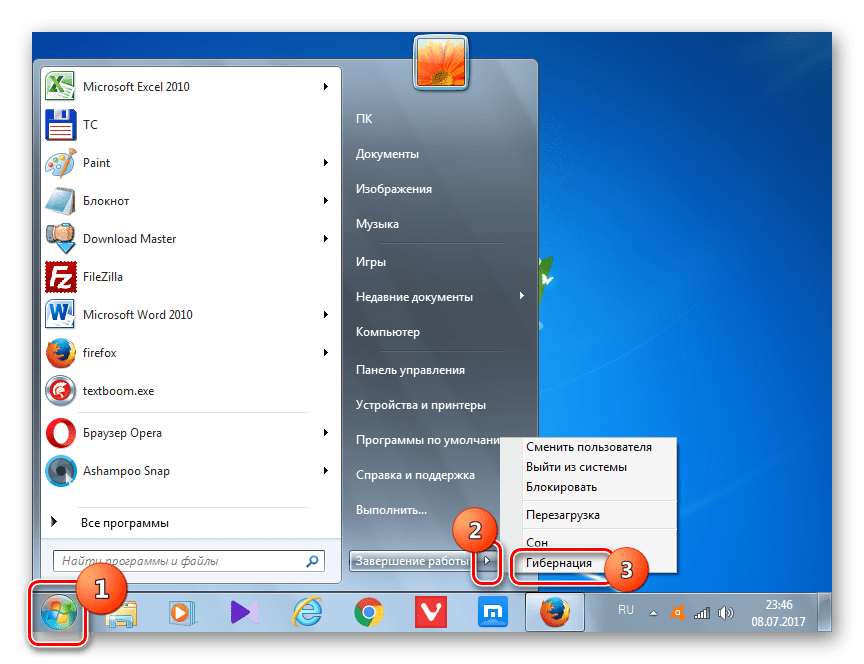
Важно! Есть и нюанс – на накопителе в разделе с операционной системой обязательно должно быть свободное пространство, равное объему оперативной памяти.
Как включить
Те пользователи, которые знают о хитром способе выключения ноутбука, иногда приходят в замешательство – как им пользоваться, если в стандартной форме выключения доступны только завершение работы, спящий режим и перезагрузка. Дело в том, что по умолчанию гибернация в гаджете отключена, и ее требуется активировать самостоятельно. Приведенный ниже способ актуален для всех версий ОС от Windows 10 и до самых старых модификаций.
- Чтобы сделать гибернацию доступной, необходимо открыть в настройках устройства «электропитание».
- Далее, выбираем «действия кнопок питания».
- В новом окне есть варианты назначения функций на нажатие кнопку сна, кнопку выключения или при закрытии крышки. Под ними есть несколько неактивных пунктов (серого цвета) с названием «параметры завершения работы».
 Чтобы их активировать, требуется кликнуть по «изменение параметров, которые сейчас недоступны».
Чтобы их активировать, требуется кликнуть по «изменение параметров, которые сейчас недоступны». - В новом окне появятся все возможности устройства при выключении и среди них гибернация. Чтобы ее включить или выключить, требуется отметить соответствующий пункт галочкой и сохранить результат. После этого в меню пуск среди вариантов выключения появится нужная кнопка.
Совет! Для тех пользователей, которые хотят отключить лэптоп кнопкой или закрытием крышки, требуется выбрать назначение действия – гибернация. Для этого в меню «действие кнопок питания» необходимо выбрать нужные функции.
Для чего отключать режим
Чтобы отключить гибернацию на ноутбуке, потребуется выполнить обратную процедуру, то есть пройти в настройки электропитания и снять соответствующую галочку. Может возникнуть вопрос – а для чего это делать, если можно просто стандартно выключать лэптоп? Дело в том, что при активации функции система сама резервирует необходимый объем памяти на локальном диске с операционной системой.
Если изначально пользователь не предусмотрел возможность такого способа выключения, то в будущем может случиться так, что на локальном диске не хватает места для обновления ОС. Для Windows 7 обновления не сильно нужны, как правило, их просто отключают, но в более современной десятке из-за их отсутствия могут возникать ошибки, и гаджет начнет работать хуже.
После деактивации система убирает резервирование на жестком диске и освобождает объем памяти, равный оперативке, а это могут быть внушительные значения 4-16 Гб, что порой весьма полезно. Итак, чтобы получить свободное место на винчестере, требуется не просто выйти из режима гибернации или не пользоваться им, а полностью его отключить в настройках.
Заключение
Гибернация – это полезная возможность Виндовс, которая делает работу комфортной, но нужно знать, что не всегда она доступна пользователю. Включить ее на Windows нельзя в том случае, если изначально в гаджете малый запас памяти. На рынке продаются небольшие устройства с памятью 32 Гб, большая ее часть обычно занята системой, и пользователю остается небольшой запас. У таких моделей режим не предусмотрен в принципе, и изменить ситуацию можно только заменой накопителя на больший объем.
На рынке продаются небольшие устройства с памятью 32 Гб, большая ее часть обычно занята системой, и пользователю остается небольшой запас. У таких моделей режим не предусмотрен в принципе, и изменить ситуацию можно только заменой накопителя на больший объем.
Самые лучшие ноутбуки 2019 года
Ноутбук Apple MacBook Air 13 with Retina display Late 2018 на Яндекс Маркете
Ноутбук Xiaomi Mi Notebook Air 13.3″ 2018 на Яндекс Маркете
Ноутбук Lenovo ThinkPad Edge E480 на Яндекс Маркете
Ноутбук Acer SWIFT 3 (SF314-54G) на Яндекс Маркете
Ноутбук Acer ASPIRE 7 (A717-71G) на Яндекс Маркете
Выключение, спящий режим, гибернация или изменение схемы управления питанием в Windows 10
Симптомы
Причина
Выключение
Чтобы полностью отключить личный компьютер, выполните следующие действия.
- Нажмите кнопку Пуск , затем выберите Питание > Завершение работы.
В начало
Спящий режим (Sleep)
Чтобы сделать компьютер ждущим режимом, выполните следующие действия.
- Нажмите кнопку Пуск , затем выберите Питание > Спящий режим.
- Нажмите кнопку Пуск , затем выберите Настройки > Система > Питание и спящий режим > Дополнительные параметры питания.
- Выполните одно из следующих действий.
- Если вы используете настольный ПК, планшет или ноутбук, выберите Действия кнопок питания.
 Рядом с пунктом «Действие при нажатии кнопки питания» выберите Спящий режим, затем нажмите Сохранить изменения.
Рядом с пунктом «Действие при нажатии кнопки питания» выберите Спящий режим, затем нажмите Сохранить изменения. - Если вы используете ноутбук, выберите Действие при закрытии крышки. Рядом с пунктом «При закрытии крышки» выберите Спящий режим, затем нажмите Сохранить изменения.
- Если вы используете настольный ПК, планшет или ноутбук, выберите Действия кнопок питания.
- Нажмите кнопку питания на настольном ПК, планшете или ноутбуке или закройте крышку ноутбука, чтобы перевести компьютер в спящий режим.
В начало
Гибернация
Режим гибернации потребляет меньше энергии, чем спящий режим, и обычно доступен для ноутбуков. Для выхода из гибернации требуется немного больше времени, чем из спящего режима, но работа возобновится с того места, где вы остановились, после включения компьютера. Используйте режим гибернации, когда вы не будете использовать персональный компьютер в течение длительного времени.
Используйте режим гибернации, когда вы не будете использовать персональный компьютер в течение длительного времени.
Как перевести компьютер в режим гибернации?
- Нажмите кнопку Пуск , затем выберите Настройки > Система > Питание и спящий режим > Дополнительные параметры питания.
- Выберите Действие кнопки питания, а затем выберите Изменение параметров, которые сейчас недоступны. В разделе Параметры завершения работы установите флажок Гибернация (если он доступен), затем нажмите Сохранить изменения.
- Для перехода компьютера в режим гибернации нажмите Пуск, затем выберите Питание > Гибернация.
ПРИМЕЧАНИЕ. Дополнительные сведения о внедрении режима Modern Standby см. в этом документе корпорации Майкрософт, посвященном изменениям в режиме ожидания.
В начало
Разрешение
Изменение плана электропитания
Для изменения плана электропитания в Windows 10 выполните следующие действия:
- Пуск , затем введите «sleep».

- Выберите Питание и спящий режим, затем выберите Дополнительные параметры электропитания в нижней части экрана. Откроется окно Электропитание.
- Выберите Сбалансированный (рекомендуется), Экономия энергии, или выберите Создать план электропитания в левой части экрана.
- Настройте параметры плана электропитания так, как вам необходимо.
В начало
Отключение автоматического включения компьютера в режиме гибернации
- Обновите BIOS компьютера до последней версии.
- Для оптимальной производительности рекомендуется установить на компьютере последние версии драйверов. ПРИМЕЧАНИЕ. Использование приложения SupportAssist обеспечивает автоматическое обновление компьютера. Для получения дополнительной информации о SupportAssist перейдите на страницу SupportAssist для ПК и планшетов.
- Убедитесь, что ваш компьютер использует последние обновления для Windows.
 Чтобы убедиться, что ваш компьютер полностью обновлен, посетите сайт Центра обновления Windows.
Чтобы убедиться, что ваш компьютер полностью обновлен, посетите сайт Центра обновления Windows. - Вы можете запретить сетевому адаптеру автоматически выводить компьютер из режима гибернации. Чтобы изменить параметры сети, выполните следующие действия:
- Нажмите и удерживайте клавишу Windows (), затем нажмите клавишу q.
- В поле поиска введите device manager.
- В списке программ нажмите Диспетчер устройств (Панель управления).
- Нажмите значок плюс (+) слева от пункта Спящий режим.
- Нажмите на стрелку слева от пункта Сетевые адаптеры.
- Нажмите правой кнопкой мыши на пункт «Беспроводная сеть» или «Ethernet» и выберите Свойства.
- Нажмите на вкладку Управление питанием и убедитесь, что флажок «Разрешить этому устройству выводить компьютер из спящего режима» снят.
ПРИМЕЧАНИЕ. Выполните это действие для адаптеров беспроводной сети и Ethernet.

- Нажмите ОК.
- Закройте Диспетчер устройств.
- Вы можете запретить любой программе автоматически выводить компьютер из режима гибернации или разрешить выполнение основных системных событий Windows только путем изменения таймеров пробуждения. Чтобы изменить настройки таймеров пробуждения, выполните следующие действия:
- Нажмите и удерживайте клавишу Windows (), затем нажмите клавишу q.
- В поле поиска введите текст power options.
- Нажмите Параметры питания и спящего режима (настройки системы) в списке программ.
- Нажмите Дополнительные параметры электропитания.
- Нажмите Настройка схемы электропитания.
- Нажмите Изменение дополнительных параметров питания.
- Нажмите значок плюс (+) слева от пункта Спящий режим.
- Щелкните значок плюса (+) слева от пункта Разрешить таймеры пробуждения.

- Нажмите кнопку От батареи и измените требуемую настройку в раскрывающемся меню.
- Нажмите От сети и измените требуемую настройку в раскрывающемся меню.
ПРИМЕЧАНИЕ. Установка параметра «Только важные таймеры пробуждения» в Windows 10 включает компьютер только во время основных системных событий Windows. Попробуйте установить таймеры пробуждения на значение «Только важные таймеры пробуждения», чтобы проверить, устранена ли проблема. Если компьютер продолжает автоматически включаться чаще, чем требуется, всегда можно установить таймеры пробуждения на значение «Выключить».
- Нажмите ОК.
В начало
Дополнительная информация
Истек срок гарантии? Нет проблем. Посетите сайт Dell.com/support, введите сервисный код Dell и просмотрите наши предложения.
ПРИМЕЧАНИЕ. Предложения доступны только для пользователей персональных компьютеров в США, Канаде, Великобритании, Франции, Германии и Китае. Предложение не распространяется на серверы и системы хранения.
Предложение не распространяется на серверы и системы хранения.
05 окт. 2021
Оцените эту статью
Благодарим вас за отзыв.
К сожалению, наша система обратной связи в настоящее время не работает. Повторите попытку позже.
Комментарии не должны содержать следующие специальные символы: ()\
Что такое гибернация на ноутбуке windows 10. Как отключить гибернацию
Приветствую Вас, друзья! Сегодня речь пойдет о том, что же такое гибернация на Windows 10, спящий режим и как его настроить.
Что такое гибернация и спящий режим?
Эти два понятия между собой похожи, чаще всего эти два режима используются на ноутбуках для экономии электроэнергии. Но между этими способами приостановки деятельности на компьютере есть одно существенное отличие…
При использовании спящего режима данные о работе в системе сохраняются в оперативной памяти, а при гибернации на жесткий диск записывается точная копия оперативной памяти ПК на момент выключения.
Что же до эффективности экономии электроэнергии, то в обоих режимах, которые мы рассматриваем происходит снижение потребления электричества, но при гибернации ее использование еще больше, чем при спящем режиме. Это связано с тем, что используя спящий режим отключается экран, система охлаждения и жесткие диски, а на оперативную память, процессор и прочие компоненты ПК подается минимальное напряжение, что позволяет быстро восстановить сеанс из оперативной памяти и продолжить работу.
В режиме гибернации ваш ПК выключается полностью и обесточивается, за исключением минимального питания для поддержания даты и времени в BIOS. Это приводит к почти полному снижению энергопотребления компьютера, но как и при спящем режиме Вы сможете восстановить сеанс работы в системе, но происходить это будет несколько дольше (по причине восстановления состояния оперативной памяти из файла на жестком диске). Этот режим больше подходит ноутбукам, так как экономится заряд батареи (если вы не подключены к электросети).
Как включить и отключить гибернацию на Windows 10
Для включения или отключения режима гибернации необходимо использовать командную строку с правами администратора. Для этого кликните по кнопке меню Пуск и выберете соответствующий пункт: Командная строка (администратор)
Для включения режима гибернации, используйте команду powercfg -h on . Но стоит учесть, что при этом вы только включите ее, но она не появится в меню Пуск в параметрах выключения компьютера. Для того чтобы опция «Гибернация» появилась необходимо сделать несколько небольших настроек.
Шаг 1. Зайдите в Панель управления, а затем в Электропитание. Нас интересует вкладка «Действия кнопок питания», кликаем по ней.
Шаг 3. Ставим галочку для отображения гибернации в меню Пуск.
Готово! теперь вы можете использовать режим гибернации при выборе способа отключения компьютера.
Для отключения гибернации необходимо совершить обратные действия, т. е. при выполнении трех шагов описанных выше Вам необходимо снять галочку в шаге 3 . Далее открываем командную строку с правами администратора, но в этот раз вводим другую команду: powercfg -h off. Теперь режим гибернации на компьютере отключен.
е. при выполнении трех шагов описанных выше Вам необходимо снять галочку в шаге 3 . Далее открываем командную строку с правами администратора, но в этот раз вводим другую команду: powercfg -h off. Теперь режим гибернации на компьютере отключен.
Спящий режим и гибернация в windows 10
Существует еще один способ включения режима гибернации, он дублирует действия, которые мы выполняли в командной строке, но в этот раз мы будем использовать редактор реестра. После этого используем описанные выше шаги для отображения либо скрытия пункта гибернации в меню пуск.
Запускаем редактора реестра: Win+R на клавиатуре и вводим regedit , после чего жмем Enter. Потребуется подтверждение на выполнение действия — нажимаем Да и идем дальше.
В разделе HKEY_LOCAL_MACHINE\ System\ CurrentControlSet\ Control\ Power найдите значение DWORD с именем HibernateEnabled , дважды кликните по нему и установите значение 1, если гибернацию следует включить и 0 — чтобы выключить.
На этом с гибернацией все, перейдем к рассмотрению второго режима — режима сна.
Благодаря удобству и простоте Windows 10 настройку спящего режима возможно осуществить из интерфейса операционной системы. Для этого необходимо открыть меню «Пуск» затем «Параметры», а далее выбираем «Система» и отправляемся сюда: «Питание и спящий режим» .
Находим пункт Сон и далее устанавливаем все необходимые нам параметры. Если вы не хотите, чтобы компьютер уходил в спящий режим, то необходимо выбрать в выпадающих списках в настройках сна опции «Никогда», тогда в спящий режим компьютер уйдет только при вашем выборе в параметрах отключения компьютера.
Если посмотреть ниже, можно заметить пункт «Дополнительные параметры питания». Нажав его мы перейдем в окно настройки электропитания, где можно более точно установить работу спящего режима, руководствуясь вкладками слева.
К таким настройкам относится необходимость ввода пароля после пробуждения, действия при закрытие крышки ноутбука, нажатии кнопки питания и кнопки сна (последняя есть не на всех компьютерах/ноутбуках, иногда встречается на клавиатурах). К примеру, на скриншоте видно, что кнопка питания всегда отвечает за выключение компьютера, но я настроил режим гибернации при закрытии крышки ноутбука, если не работаю на нем от сети.
К примеру, на скриншоте видно, что кнопка питания всегда отвечает за выключение компьютера, но я настроил режим гибернации при закрытии крышки ноутбука, если не работаю на нем от сети.
Используя данную статью вы сможете более точно настроить работу своего компьютера или ноутбука для вашего удобства, а кроме этого использование гибернации и спящего режима поможет сохранить заряд батареи или сэкономить электроэнергию.
На этом все, надеюсь статья окажется Вам полезной!
Гибернация — это промежуточное состояние компьютера между полноценным завершением его работы и включением на нем спящего режима. Данный режим отличается от спящего тем, что при выключении компьютера он копирует все данные программ, служб, файлов и тому подобного, которые были открыты, на жесткий диск, после чего питание полностью отключается. При включении компьютер полностью восстанавливает состояние операционной системы, включая все запущенные программы и открытые файлы в том виде, в каком они находились перед выключением питания.
Если «во время сна» ПК продолжает потреблять энергию, то в гибернации она полностью отключена. Из спящего режима устройство выходит мгновенно, в то время, как во втором случае требуется немного больше времени. В этом основные отличия гибернации и спящего режима . А главное сходство — сохранение состояния операционной системы, вместе с запущенными программами и открытыми файлами именно в том виде, в котором они были до отключения питания.
Если вы отключите ПК от сети в спящем режиме, то состояние операционной системы (запущенные программы и открытые файлы) будут утеряны и ОС будет загружаться заново. Это будет равносильно отключению работающего ПК от сети без его программного отключения.
Компьютер, находящийся в состоянии гибернации, может быть полностью отключен от электроэнергии на неограниченное количество времени, а после включения он вновь продолжит свою работу из того же состояния как ни в чем не бывало.
Этим полезным свойством можно воспользоваться в случае, если вы желаете переместить ваш ПК в другое место, но нельзя завершать какую-то важную работающую программу. Или же вы хотите уехать из дома на долгое время и полностью обесточить всё электрооборудование, в том числе и персональный компьютер.
Или же вы хотите уехать из дома на долгое время и полностью обесточить всё электрооборудование, в том числе и персональный компьютер.
Стоит добавить, что этот способ отключения автоматически выполняют некоторые ноутбуки, если пользователь забыл зарядить аккумуляторную батарею, а питание на исходе. Даже если ноутбук находится в «спящем режиме», он уйдет в гибернацию и спасет ваши данные.
Принцип работы гибернации состоит в том, что он создает на жестком диске файл и сохраняет в нем все нужные настройки (например, вкладки в браузере), в том числе и содержимое памяти, данные всех открытых программ, документов, с которыми идет работа. Все эти данные значительного размера, поэтому необходимо быть уверенным, что на жестком диске компьютера достаточно места для успешного включения режима.
Преимущества и недостатки режима гибернации
Преимущества:
- возможность продолжения работы с программами, фото, видео, Интернет-вкладками, документами и прочими файлами сразу после возобновления работы компьютера;
- потребление минимального количества энергии;
- значительное ускорение включения и выключения операционной системы компьютера в отличие от обычного завершения работы;
- возможность включения гибернации автоматически, что полезно при незапланированном выключении компьютера (если нет с собой зарядного устройства или отключили свет).

Недостатки:
- файл, в который сохраняются все нужные данные для последующего их открытия, занимает большой объем памяти жесткого диска;
- есть вероятность некорректной работы некоторых программ после выхода компьютера из гибернации;
- более длительное время выхода из гибернации, по сравнению с режимом сна, особенно, если при выключении оставались открытыми файлы, занимающие большие объемы памяти.
Для объединения преимуществ двух описанных режимов был придуман гибридный спящий режим . Питание некоторых узлов, таких как оперативная память, продолжает поддерживать состояние запущенной операционной системы, но, в то же время, данные о состоянии сохраняются и на жесткий диск, как и при гибернации. Поэтому, если никаких проблем с питанием у ПК не случится, пока он в отключенном состоянии, система за минимальное время загрузится из оперативной памяти. В случае же, если отключение питания произойдет, операционка восстановит свое состояние с жесткого диска.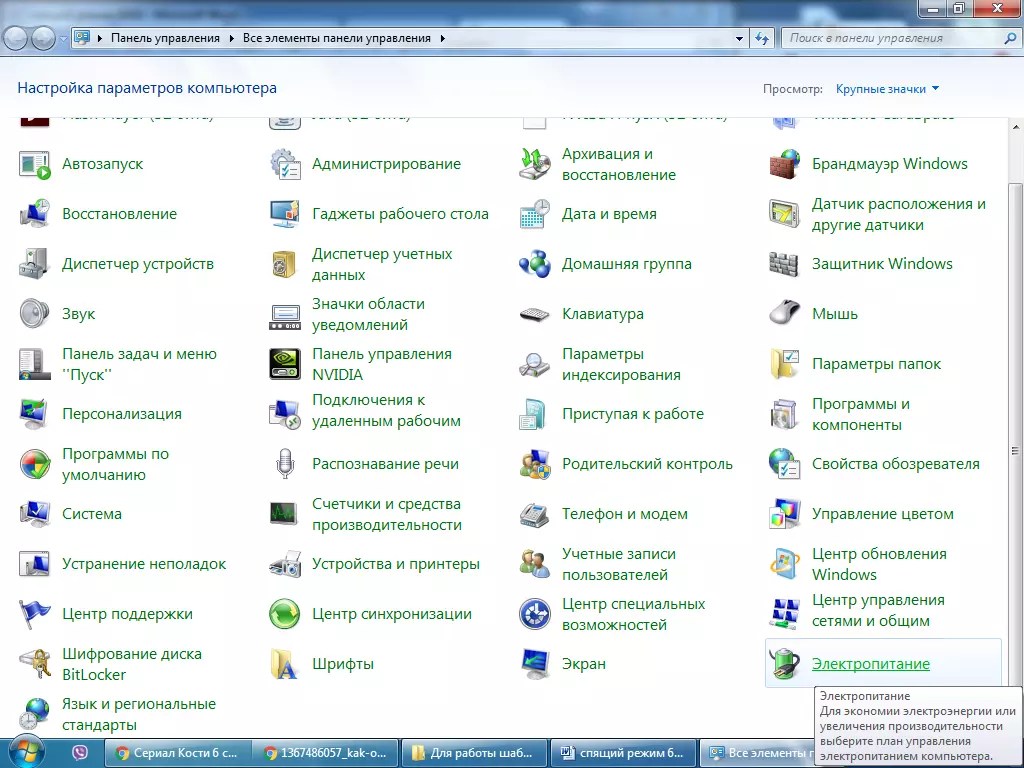
Итак, перейдем от теории к практике. Пункт «Гибернация » в меню отключения компьютера по умолчанию может быть отключен. Подключить его легко, используя командную строку.
Учтите, что командную строку необходимо запускать от Администратора.
Начнем с 10 версии операционки, а затем рассмотрим и предыдущие.
Настройка гибернации в Windows 10
Добавление пункта «Гибернация» в меню «Выключение»
В настройках ОС Windows 10 по умолчанию включен гибридный спящий режим, а кнопка меню «Гибернация » отключена. Для ее активации следует выполнить ряд инструкций:
Настройка гибридного спящего режима
Если вы добавили пункт меню «Гибернация », то скорее всего, захотите быть уверены, что при выборе пункта меню «Спящий режим » будет включен именно он. Однако, на некоторых ПК этот пункт на самом деле будет запускать гибридный спящий режим , речь о котором шла ранее.
Несмотря на видимые его преимущества, у него сохраняется один недостаток : данные записываются на диск, а в некоторых случаях в этом нет необходимости (особенно, если вы уверены в надежности электропитания, например, при использовании источников бесперебойного питания).
Итак, чтобы настроить меню отключения питания, в котором «Спящий режим » — это именно он в самом «чистом» виде, следуйте дальнейшим инструкциям.
На этом настройка завершена и спящий режим стал обычным спящим режимом.
Как настроить кнопку «Сон»
Вы можете поменять функционал кнопки Сон , если таковая у вас имеется. Если вы собираетесь вместо спящего режима использовать гибернацию, то удобнее всего будет перестроить и метод реагирования компьютера или ноутбука на эту кнопку. Для этого:
На этом настройка реакции кнопки завершена.
Включение гибернации в ОС Windows 7 и 8
Для включения гибернации первым делом необходимо вызвать консоль «Выполнить » (командную строку).
Для Windows 7
Теперь соответствующая вкладка должна появиться в меню «Пуск » в разделе «Выключить ».
Таким нехитрым способом мы включили гибернацию на ПК.
Если она не появилась, дело может быть в настройках BIOS. Этот режим может быть отключен там. К сожалению, BIOS у всех производителей разный и единственного решения проблемы не существует. Необходимо изучить, как включить нужные настройки в BIOS конкретного производителя.
Этот режим может быть отключен там. К сожалению, BIOS у всех производителей разный и единственного решения проблемы не существует. Необходимо изучить, как включить нужные настройки в BIOS конкретного производителя.
Для Windows 8
Если все действия выполнены верно, то при нажатии на кнопку выключения появится соответствующий пункт.
Делаем спящий режим обычным
Теперь расскажем, как отключить гибридный спящий режим, сделав его обычным спящим режимом. Чтобы понять, зачем это делать и необходимо ли это вам, изучите чуть более подробную информацию об этом в предыдущем разделе.
Итак, начнем.
Заключение
В этой статье были рассмотрены варианты включения режимов: гибернации, гибридного спящего и спящего режимов. А также были указаны их преимущества и недостатки. Теперь, в зависимости от условий работы и целей, которые должны быть достигнуты, можете выбирать тот или иной вариант завершения работы.
Видео по теме
Это режим работы компьютера, в котором компьютер может потреблять минимум электроэнергии при этом сохраняя свое текущее состояние.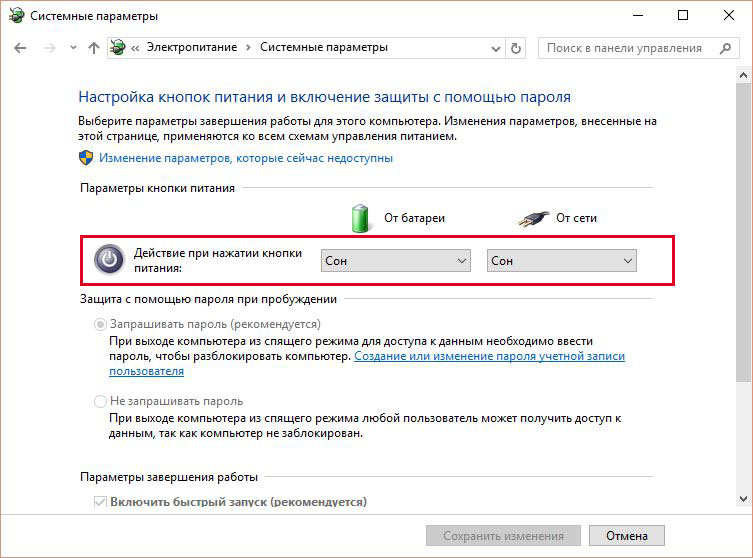 Другими словами, переходя в режим гибернации компьютер, практически выключается, но, все запущенные программы сохраняются в том виде, в котором они были в момент перехода в режим гибернации. И после выхода из режима гибернации пользователь может продолжить работу с того места, где закончил в прошлый раз.
Другими словами, переходя в режим гибернации компьютер, практически выключается, но, все запущенные программы сохраняются в том виде, в котором они были в момент перехода в режим гибернации. И после выхода из режима гибернации пользователь может продолжить работу с того места, где закончил в прошлый раз.
Но, в некоторых случаях режим гибернации может создавать пользователям некоторые неудобства. Например, многих пользователей раздражает, если их компьютер автоматически переходит в режим гибернации после некоторого периода бездействия. Других пользователей не устраивает, то, что , который используется системой для реализации режима гибернации, занимает на системном диске слишком много свободного места. Если вы также столкнулись с подобными проблемами, то эта статья должна вам помочь. Здесь мы расскажем о том, как отключить гибернацию в Windows 7, Windows 10 и даже в Windows XP.
Отключаем гибернацию через настройки электропитания
Если ваш компьютер или ноутбук спустя некоторое время бездействия уходит в режим гибернации и вам это не нравится, то вы можете отключить гибернацию через настройки электропитания. Для этого нужно открыть « » и перейти в раздел «Система и безопасность».
Для этого нужно открыть « » и перейти в раздел «Система и безопасность».
А потом в потом раздел «Электропитание».
Если вы используете Windows 10, то вы можете войти в настройки электропитания другим способом. Кликните правой кнопкой мышки по кнопке «Пуск» и в открывшемся окне выберите пункт «Управление электропитанием».
В окне «Электропитание» вам необходимо нажать на ссылку «Настройка схемы электропитания», которая находится напротив активной схемы электропитания.
В результате перед вами должно открыться небольшое окно с дополнительными настройками электропитания. Здесь нужно открыть раздел «Сон – Гибернация после» и указать значение «0». Таким образом, вы отключите переход в режим гибернации.
Замечание № 1:
данные настройки работают только для выбранной схемы питания, поэтому их нужно повторить для всех схем электропитания, которые вы используете. Иначе после смены схемы электропитания, ваш компьютер может уходить в режим гибернации.
Замечание № 2: отключение режима гибернации через настройки электропитания влияет только на автоматический переход в режим гибернации. Ручной переход в режим гибернации (через меню «Пуск») будет работать и файл Hiberfil.sys остается на диске. Для того чтобы полностью отключить режим гибернации и удалить файл Hiberfil.sys вам нужно выполнить команду «powercfg -h off» (более подробно об этом можно прочитать ниже).
Полное отключение гибернации через командную строку
Если же вы хотите полностью отключить гибернацию на своем компьютере, то вам нужно воспользоваться «Командной строкой». Для этого откройте меню «Пуск» и введите в поиск команду «cmd». После того как система найдет нужную программу, кликните по ней правой кнопкой мышки и выберите пункт « ».
После этого «Командная строка» запустится с правами администратора. Для того чтобы отключить режим гибернации ведите в нее команду «powercfg -h off»
После введения данной команды режим гибернации будет полностью отключен, а файл Hiberfil.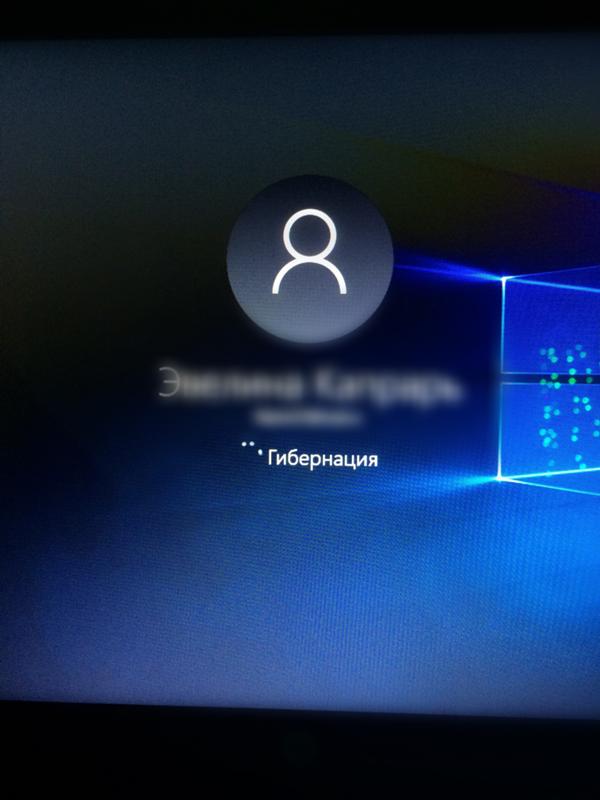 sys, который используется для реализации данной функции, исчезнет с системного диска.
sys, который используется для реализации данной функции, исчезнет с системного диска.
Если вы захотите включить режим гибернации обратно, то просто снова запустите «Командную строку» от имени администратора и выполните команду «powercfg -h on».
Как отключить режим гибернации в Windows XP
В операционной системе Windows XP есть еще один способ отключения режима гибернации. Для того чтобы воспользоваться им вам нужно открыть «Панель управления» и перейти в раздел «Электропитание». После этого откроется окно с настройками электропитания. Здесь нужно перейти на вкладку «Гибернация» и отключить там функцию «Включить гибернацию».
После этого необходимо закрыть окно нажатием на кнопку «OK» и перезагрузить компьютер. Таким образом, вы отключите режим гибернации на Windows XP и удалите файл Hiberfil.sys с системного диска.
Режим гибернации пригодится в том случае, если вы хотите полностью отключить свой компьютер, но в то же время продолжить работу с места, где остановились. В этой статье вы узнаете, как задействовать гибернацию с помощью различных методов и чем она отличается от других режимов.
В этой статье вы узнаете, как задействовать гибернацию с помощью различных методов и чем она отличается от других режимов.
Сон
Спящий режим переводит компьютер в энергосберегающее состояние, отключив все компоненты, кроме оперативной памяти. Это связано с тем, что ее модули должны постоянно обеспечиваться электричеством, или потеряют любые хранящиеся внутри данные.
Устройство проснется за считанные секунды, поскольку все, что нужно сделать, — снова включить все его компоненты. не имеет каких-либо недостатков, кроме того факта, что система по-прежнему использует минимальное количество электроэнергии.
Гибернация
Гибернация переносит информацию из оперативной памяти на основной накопитель, а затем переходит к выключению компьютера. Когда вы снова загружаете его, то данные, сохраненные на накопителе, повторно переносятся в RAM-память.
Это приводит к тому, что компьютер запускается с того же места, где вы его отключили. Гибернация почти не потребляет электроэнергии, поскольку устройство выключено. Однако, для его отключения/выключения все же требуется передача небольшого объема данных, поэтому сам процесс перехода немного медленнее, чем в режиме сна.
Однако, для его отключения/выключения все же требуется передача небольшого объема данных, поэтому сам процесс перехода немного медленнее, чем в режиме сна.
Гибернация создана главным образом для ноутбуков, но также принесет пользу тем, кто использует ПК со старым жестким диском. Как правило, у них небольшая скорость передачи, что приводит к чрезвычайно медленному времени загрузки. Использование гибернации значительно ускорит запуск системы.
Как гибернация влияет на SSD-накопители?
Когда компьютер переходит в этот режим, на диске хранятся данные, равные 75% ОП.
Например, если система имеет 32 ГБ виртуальной памяти, то каждый раз, когда мы переводим устройство в состояние гибернации, на нем сохраняется 24 ГБ данных.
Лучший способ измерить срок службы SSD — рассчитать объем информации, которую он может записать. Если записывать 10 ГБ данных на SSD емкостью 120 ГБ ежедневно, то он прослужит 10 лет.
При наличии 32 ГБ ОП, вполне достаточно переводить компьютер в режим гибернации один раз в день, чтобы в течение четырех лет уничтожить SSD со 120 ГБ. То есть, даже не записывая никаких дополнительных данных.
То есть, даже не записывая никаких дополнительных данных.
Теперь вы знаете, что использование режима гибернации подвергает накопители типа SSD ненужному стрессу. В ваших интересах отключить эту функцию как можно быстрее.
Гибридный сон
Гибридный сон — это режим, сочетающий сон и гибернацию. Он полезен для настольных компьютеров в случае отключения электропитания. Если память недоступна, система автоматически восстанавливает работу с жесткого диска.
Как работает гибридный сон
Сначала компьютер переходит в спящий режим, а затем в режим гибернации.
Первым делом все данные сохраняются в ОП, затем на жестком диске, и только после этого включается гибернация.
В случае отключения электроэнергии мы ничего не теряем, так как важная информация хранится не только в оперативной памяти, но и на жестком диске.
Когда гибридный сон активирован, при отключении Windows всегда выбирает именно его, а затем быстро восстанавливает рабочее состояние.
Почему гибридный режим не включен на ноутбуках
Производители ноутбуков отключили эту функцию, поскольку такие компактные устройства запрограммированы на хранение данных до того, как аккумулятор разрядится.
Если мы поставим ноутбук на «сон» при отсутствии электропитания, то при низком заряде батареи он автоматически перейдет в режим гибернации.
Как включить гибридный спящий режим
- Откройте меню «Выполнить» с помощью клавиш «Win+R», вставьте «control powercfg.cpl» и нажмите «Enter».
- Щелкните по текстовой ссылке, как на скриншоте ниже.
- На странице параметров схемы питания выберите первый вариант.
- Отыщите ветку «Сон».
- Включите «Гибридный спящий режим», сменив параметр на «Вкл».
- Щелкните «Применить» и «ОК».
Как включить или отключить режим гибернации, используя «Командную строку»
Имейте в виду, что в зависимости от конфигурации вашего оборудования режим гибернации может быть недоступен. К возможным причинам его отсутствия относятся:
К возможным причинам его отсутствия относятся:
- текущий драйвер видеокарты не поддерживает схемы питания. В этом случае вам нужно обновить его;
- компьютер поддерживает параметры энергосбережения, но они не включены в BIOS;
- в некоторых случаях гибернация недоступна, если на устройстве включен «гибридный сон»;
- если у вас нет доступа администратора к компьютеру, то измените параметры электропитания, используя учетную запись Microsoft;
- ваше оборудование несовместимо с параметрами энергосбережения.
Важно! В зависимости от производителя компьютера отличаются. Для получения подробной информации обязательно обратитесь к вебсайту изготовителя.
Как включить или отключить режим гибернации с помощью «Редактора реестра»
Как включить или отключить режим гибернации с помощью дополнительных параметров питания
Вы можете только включить или отключить режим гибернации для выбранной схемы питания, но не уберете его полностью.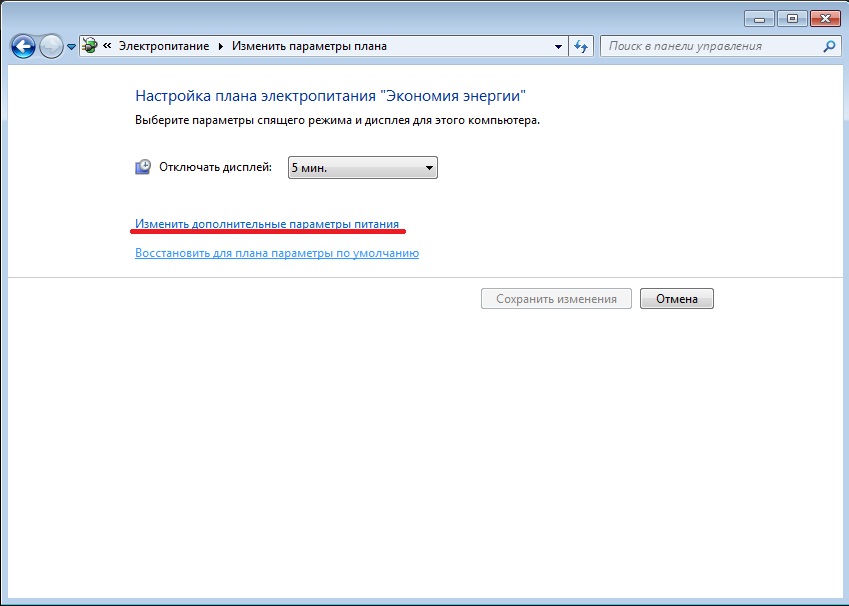
Включение гибернации
Если вы этого еще не сделали, тогда активируйте гибернацию, используя первый, второй или третий способ.
Отключение гибернации
Если вы отключили гибернацию, используя способ один, два или три, тогда пропустите этот шаг, поскольку она больше не будет отображаться в параметрах питания.
Как включить или отключить режим гибернации с помощью Windows Power Shell
В редком случае, когда гибернация нигде не отображается, вы можете включить ее, используя команду «hibernate».
Для этого:
Как добавить режим гибернации в меню «Пуск» с помощью «Панели управления»
Шаг 1. В меню «Пуск» откройте папку «Служебные», затем откройте «Панель управления».
Шаг 2. Перейдите в параметр «Система и безопасность».
Шаг 3. Щелкните по пункту «Электропитание».
Примечание! Альтернатива: вы также можете использовать сочетание клавиш «Win+R».
Затем введите «powercfg.cpl» и нажмите клавишу «Enter», чтобы мгновенно получить доступ к параметрам питания. Затем на левой панели нажмите «Действие кнопки питания».
Шаг 3. Сделайте все так, как показано на скриншоте ниже.
Шаг 4. Установите флажок рядом с режимом гибернации и нажмите «Сохранить изменения».
Как включить режим гибернации для отображения в меню «Пуск» с помощью «Редактора локальных групповых политик»
Шаг 1. Выберите клавиши «Win+R». Введите «gpedit.msc» и нажмите «Enter».
Примечание! Редактор локальных групповых политик имеют не все версии Windows.
Шаг 2. Перейдите в раздел «Конфигурация компьютера»/«Административные шаблоны»/«Компоненты Windows»/«Проводник».
Шаг 3. Дважды щелкните на значок «Показать гибернацию в меню параметров питания».
Шаг 4. Установите флажок «Включено». Затем нажмите «Применить» и «ОК». Готово!
Как отключить спящий режим в Windows 10
Чтобы отключить спящий режим в Windows 10 выполните следующие действия.
- Нажмите на клавиши «Win+I».
- Перейдите в «Система».
- Откройте страницу «Питание и спящий режим».
- Справа щелкните по ссылке «Дополнительные параметры питания».
- Откроется следующее диалоговое окно. Слева нажмите «Действие кнопки питания».
- Нажмите ссылку «Изменение параметров, которые сейчас недоступны».
- Опуститесь ниже и снимите галочку с опции «Сон».
- Сохраните изменения, и закройте окно.
Автопереход от спящего в режим гибернации
- Найдите «Электропитание».
- На правой панели щелкните по «Настройкам схемы электропитания».
- Затем нажмите по текстовой ссылке, как на скриншоте ниже.
- Отыщите ветку «Сон» и задайте параметры перехода компьютера в режим гибернации/сна.
- Нажмите «Применить», «ОК» и закройте окно. Затем перезагрузите компьютер.
Удаление гибернации на Windows 8
Чтобы отключить функцию гибернации в Windows 8/8.1 выполните следующие шаги:
- Войдите в систему, используя учетную запись администратора.
- Откройте меню «Выполнить» с помощью клавиш «Win+R». Введите «control», а затем нажмите «Enter».
- Выберите категорию «Система и безопасность».
- В открывшемся окне отыщите «Электропитание».
- На левой панели нажмите «Действие кнопки питания».
- В следующем окне нажмите «Изменение параметров, которые сейчас недоступны».
- Снимите флажок с «Режима гибернации», и сохраните изменения. Готово!
Гибернация на Windows 10 — подведем итоги
Режим гибернации подходит для компьютеров со слабым аккумулятором или которые постоянно используются без сетевого подключения. Его лучше включать в крайних случаях, поскольку при частой эксплуатации может пострадать жесткий диск. В качестве замены советуем переводить ПК в режим сна, поскольку он намного эффективнее справляется с восстановлением рабочего состояния системы и не нуждается в использовании оперативной памяти.
Видео — Гибернация Windows 10
Иногда после настроек неопытным пользователем компьютер перестает выключаться, но уходит в глубокий сон. В таком случае для решения проблемы надо отключить гибернацию в Windows 10. Не всегда функция быстрого старта бывает нужна.
Что такое гибернация
Это один из режимов экономии электроэнергии. При этом компьютер перестает потреблять питание, как бы уходит в «сон». При последняя сессия сохраняется в оперативной памяти, которая не отключается от электросети. А при гибернации данные сохраняются в файл на диске и работает только БИОС, и то от батарейки. В случае необходимости .
Алгоритм действий
Отключать необходимо, когда в нем нет необходимости. Батарея BIOS тоже не вечная и, если вы постоянно используете только сон, рано или поздно она сядет. Мы расскажем, как отключить гибернацию в Windows 10.
Командная строка
Запустите ее через главное меню Windows 10 (кнопка со значком окон) от имени администратора. Для этого прокрутите вниз до раздела служебных программ, кликните по ним и найдите нужный инструмент. Вызов контекстного меню осуществляется правой кнопкой мыши.
- Наберите строчку powercfg -h off.
- Проверьте результат с помощью команды powercfg /a.
- Очень простой способ, как выключить гибернацию в Windows 10. Обратно включить ее можно с помощью команды powercfg -h on .
Еще один способ отключить гибернацию – использовать системную команду powercfg.exe /hibernate off.
Соответственно, ключ on включит ее обратно.
Реестр
Еще один ответ на вопрос, как убрать гибернацию в Windows 10, кроется в системных настройках. Нажмите WIN+R и введите код regedit.
Пройдите путь HKEY_LOCAL_MACHINE→ System→ CurrentControlSet→ Control.
Отключение режима гибернации в Windows 10 выполняется с помощью замены значения параметра HibernateEnabled. 1 – включен, 0 – выключен.
Выключение режима гибернации на Виндовс 10 на ноутбуке выполняется аналогично.
Решение возможных проблем
Как правило, эти два способа наверняка помогут отключить режим гибернации в Windows 10. С их же помощью мы и включаем его. Но в некоторых ситуациях не работает гибернация в Windows 10 в принципе. Тогда, чтобы ее настроить опять воспользуемся реестром.
Если такая проблема возникла, то при выполнении команды powercfg /a вы увидите сообщение:
The hiberfile type does not support hibernatio.
Оно появляется, когда была попытка сэкономить дисковое пространство за счет файла hiberfil.sys, в котором хранятся данные последней сессии. В параметре HiberFileType установите 1 для перехода на сохранение полной версии. Это можно сделать и командой powercfg /h /type full.
Иногда происходит сбой и ноутбук не выходит из гибернации в Виндовс 10. В таком случае отключите этот режим вообще, если вам не критично его использование. Но прежде, чем вы сможете что-то сделать, нужно в принципе загрузить ПК. Если на кнопку включения он не реагирует, вытащите батарею. Не самый лучший способ, но другого может и не быть. После ее установки на место загрузите ноутбук. И далее решайте, какое из нижеприведенных действий вас устроит и поможет решить проблему.
- Можно отключить у ПК способность уходить в такое состояние. Для этого перейдите в параметры (меню Пуск).
- Затем в систему.
- Установите значение «Никогда» в обоих списках. Это будет запрет на отключение при длительном бездействии.
Однако, отключить будет не экономично: батарея начнет разряжаться. Если вас такой вариант не устраивает и ноутбук часто используется без подключения к сети, то проверьте, разрешен ли выход из сна клавиатуре и мыши. Может быть, просто отсутствует реакция на манипуляторы, поэтому ПК не может включиться.
Для этого кликните правую кнопку мыши (ПКМ) на кнопке главного меню и выберите диспетчер устройств.
- Откройте раздел с клавиатурой и выберите свойства с помощью ПКМ.
- Установите флажок на опции разрешения выхода и сна.
- Аналогично поступите с мышью.
Если галочки уже стояли, попробуйте обновить драйвер видеокарты. Это помогает, когда выход из гибернации состоялся (зашумел вентилятор и винчестер), а экран не включился. В диспетчере задач кликните ПКМ на разделе видеоадаптера и обновите драйвер. Если вы хотите , смотрите инструкцию в другой нашей статье.
Рекомендуем также
Что такое гибернация на ноутбуке: зачем нужен режим гибернации, как его правильно активировать и отключить.
В ноутбуках предусмотрены разные варианты завершения работы. С выключением и режимом сна все знакомы. Но есть ещё гибернация. Что это такое и для чего нужно?
Разделы статьи
Как добавить кнопку включения режима гибернации в ПУСК
На Windows 10 гибернация не вынесена отдельной кнопкой, но это очень просто исправить.
1Переходим в Панель управления, выбираем “Оборудование и звук”, а после этого переходим в меню «Электропитание», которое там находится.
Или можно другим способом туда попасть, нажать правой кнопкой на Меню «Пуск» и выбрать из списка «Управление электропитанием»
2Затем, нужно выбрать слева меню действий кнопок питания.
3Переходим в пункт изменения параметров которые не доступны, как на картинке ниже.
4Меняем разрешения в недоступных параметрах нажав на соответствующий пункт (доступно только в режиме администратора) и ниже отмечаем пункт “Отображать в меню завершения работы”.
Далее нужно сохранить изменения, после чего новые настройки вступят в силу.
к оглавлению ↑
В чем разница между гибернацией и спящим режимом в Windows
Windows имеет несколько режимов энергосбережения:
- Спящий режим;
- Гибернация;
- Гибридный спящий режим.
В Windows XP также есть «Режим ожидания», который в более поздних версиях операционной системы исчез.
В чем разница между гибернацией, спящим режимом и гибридным спящим режимом в Windows:
При переходе в спящий режим система значительно сокращает энергопотребление, но не прекращает его полностью. Отключаются процессор, жесткий диск и экран, при этом сохраняется работа оперативной памяти и некоторое количество компонентов, необходимых для ее функционирования. Выход из режима сна занимает меньше времени, нежели из гибернации или гибридного. Если у ноутбука полностью сядет батарея, то он выключится, а все данные, хранящиеся в оперативной памяти, будут утрачены.
Гибернация, как уже было сказано, позволяет сохранить в отдельный файл данные из оперативной памяти. После чего происходит полное отключение компьютера. Энергопотребление сводиться до нуля. При запуске компьютера система вновь перекидывает данные из файла на диске в оперативную память, и пользователь без труда может вернуться к работе с того места, на котором закончил. У этого процесса время восстановления работы значительно дольше, чем у режима сна.
Гибридный спящий режим является помесью двух вышеописанных режимов. Он практически не отличается от режима сна, с той лишь разницей, что при его активации, система создает резервную копию данных из оперативной памяти, сохраняя ее на жесткий диск. И в случае, если батарея разрядится и компьютер будет отключен, то после его запуска операционная система извлечет данные из файла и восстановит работу.
К слову, компьютеры на которых операционная система установлена на SSD-накопитель выходят из данных режимов намного быстрее, чем те, у которых Windows размещается на обычном HDD.
Для чего отключать режим
Чтобы отключить гибернацию на ноутбуке, потребуется выполнить обратную процедуру, то есть пройти в настройки электропитания и снять соответствующую галочку. Может возникнуть вопрос – а для чего это делать, если можно просто стандартно выключать лэптоп? Дело в том, что при активации функции система сама резервирует необходимый объем памяти на локальном диске с операционной системой.
Если изначально пользователь не предусмотрел возможность такого способа выключения, то в будущем может случиться так, что на локальном диске не хватает места для обновления ОС. Для Windows 7 обновления не сильно нужны, как правило, их просто отключают, но в более современной десятке из-за их отсутствия могут возникать ошибки, и гаджет начнет работать хуже.
После деактивации система убирает резервирование на жестком диске и освобождает объем памяти, равный оперативке, а это могут быть внушительные значения 4-16 Гб, что порой весьма полезно. Итак, чтобы получить свободное место на винчестере, требуется не просто выйти из режима гибернации или не пользоваться им, а полностью его отключить в настройках.
Альтернативный метод отключения возможностей гибернации через редактор реестра
Проделайте следующее:
Во-первых, запустите приложение «Выполнить». Для этого зажимайте комбинацию «Win+R».
Во-вторых, печатаем или копируем в свободное командное поле «regedit» без кавычек и жмем ОК.
В-третьих, в запущенном окне редактора реестра следуем по пути
HKLM\System\CurrentControlSet\Control.
Там нас более всего интересует раздел «Power» и его параметр «HibernateEnabled». Чтобы включить гибернацию придаем ему значение «1». Если же вы хотите выключить гибернацию, то введите «0».
Гибернация с помощью реестра
Благодаря системному реестру достаточно просто отключить или включить гибридный спящий режим. Сперва нужно вызвать строку “Выполнить” (сделать это можно зажав сочетанием клавиш Win+R) и прописать regedit.
Попав в реестр необходимо найти и выбрать HKEY_LOCAL_MACHINE\System\CurrentControlSet\Control\Power, а затем там же найти файл Hibernate Enabled (тип файла hibernate enable должен быть в формате REG_DWORD).
Как отключить гибернацию в том же самом реестре? Для выключения режима гибернации достаточно нажать на файл hibernate и поставить значение параметра hibernate enable 0, а если значение hibernate enable поставить 1, то режим включается.
к оглавлению ↑
Возможно будут полезны:
Спасибо! Вы успешно подписаны на нашу рассылку.
Перейдите на свою почту для подтверждения подписки
Настраиваем гибридный спящий режим в панели управления
Вариант 1. Сперва в меню Пуск необходимо выбрать и перейти в «Настройки > Система > Питание и спящий режим > Дополнительные параметры питания».
Или воспользоваться способом, немного по легче, чтобы попасть в управление питанием ПК.
Вариант 2. Нажать на кнопке «Пуск» правой кнопкой и выбрать из контекстного меню пункт «Управление электропитанием»
Слева в меню необходимо выбрать пункт «Действия кнопок питания»
Далее следует разрешить недоступные параметры в данный момент, выбрав пункт «Изменение параметров, которые сейчас недоступны»
Далее поставить «чек бокс» возле режима гибернации и выйти не забыв сохраниться перед этим.
к оглавлению ↑
Включение гибернации
Некоторые ноутбуки не поддерживают рассматриваемый режим, а на других устройствах он может быть просто отключен. Это может быть вызвано рядом причин:
- Спецрежим не поддерживается видеокартой, встроенной в корпус устройства. Обновление драйверов исправит ситуацию.
- На ноутбуке включен гибридный сон.
- Данный спецрежим всегда выключен в BIOS. Чтобы перейти к нему, следует в BIOS вставить соответствующий режим.
Вход в BIOS
Чтобы проверить, поддерживается ли он, нужно воспользоваться командной строкой:
- В поле поиска Windows требуется ввод команды «cmd».
- После нажатия Enter запустится командная строка.
- В данном режиме требуется ввести powercfg/ a. После чего нужно нажать Enter.
Ввод команды
Если режим поддерживается на устройстве, его можно включить:
- В поле поиска Windows необходимо ввести «cmd».
- На нужном пункте с помощью нажатия правой клавиши мыши выбрать «Запуск от имени администратора», после чего нужно нажать Enter.
- В командной строке следует ввести powercfg/ h on. После чего нужно нажать Enter.
Включение режима
Чтобы персонально настроить спецрежим, следует выполнить ряд простых шагов:
- В меню «Пуск» нужно войти в раздел «Панель управления».
- Среди элементов необходимо войти в меню «Электропитание». При этом просмотр должен быть в виде значков, чтобы ускорить процесс поиска.
- В появившемся списке следует выбрать нужный план электропитания и кликнуть на опцию «Настройка плана электропитания».
- Для того, чтобы настроить режим, нужно выбрать пункт «Изменить дополнительные параметры питания».
- В появившемся маленьком окне можно настроить время и особенности активации режимов выключения.
Отключить гибернацию windows – алгоритм действий
Нередко бывают ситуации, когда рассматриваемый спецрежим является лишним инструментом, который только мешает в работе. В этом случае ее можно самостоятельно отключить. Чтобы отключить гибернацию на устройстве с ОС Windows, нужно выполнить ряд действий:
- Нужно войти в меню «Пуск» и выбрать пункт «Панель управления».
- На экране появится окно. Дважды кликнув на иконку «Электропитание», откроется новое окно.
- Для отключения спецрежима в левой части данного окна следует кликнуть на ссылку «Настройка перехода в спящий режим».
Настройка перехода в спящий режим
- В следующем появившемся окне необходимо выбрать пункт «Никогда», чтобы гибернация была отключена.
- Ссылка «Изменить дополнительные параметры» потребуется, чтобы изменить режимы электропитания, задающие состояние и поведение системы согласно определенным ситуациям, обуславливающих надобность перехода в спецрежим сна и устанавливающих таймер для выхода из спящего состояния.
- Снова следует перейти в меню кнопки «Пуск» и выбрать опцию «Программы». Среди предложенных вариантов нужно выбрать «Служебные» и очистить диск с помощью соответствующей команды.
- В увиденном окне необходимо установить флажок рядом с пунктом «Очистка файлов режима гибернации» и согласиться.
Очистка файлов режима гибернации
- Остается открыть командную строку, используя команду «cmd» и ввести powercfg/ h off, и после полного отключения режима гибернации повторить пункты 6-7 для очистки диска.
Включение режима гибернации через Биос
Причины проблем с гибернацией
Как было сказано выше, есть ряд причин, по которым ноутбук не может войти в спецрежим или не может корректно выйти из него. Проблемы выхода обычно возникают из-за наличия открытых сторонних приложений или подключенных внешних устройств, постоянно «будящих» ноутбук. Такое воздействие гаджетов сказывается на уровне заряда батареи.
Гибернация имеет свои преимущества и недостатки. Среди преимуществ завершения работы с помощью данного режима выделяют:
- Возможность продолжения работы с информацией после выключения.
- Избежание потребления большого количества энергии.
- Ускорение процесса загрузки и выключения операционной системы ноутбука по сравнению c обычным завершением работы.
- Возможность автоматической активации спецрежима.
К недостаткам можно отнести:
- Файл hiberfile.sys занимает объемное пространство на винчестере.
- После выхода ноутбука из состояния гибернации возможна некорректная работа программ.
- Процесс выхода занимает больше времени, чем выход из спецрежима сна.
Таким образом, не всем пользователям подходит гибернация, так как она имеет немало недостатков.
Подробная информация о файле hiberfil.sys
hiberfil.sys – это именно тот файл, на который сохраняется вся информация из ОЗУ перед переходом в режим гибернации, а затем хранится в BIOS до следующего активного сеанса. Этот же файл содержит данные которые позволяют быстро запустить Виндовс.
Его основной недостаток – весьма большой размер, ведь по умолчанию он составляет 70% от оперативной памяти, установленной в устройство, что весьма критично, если дисковое пространство занято важной информацией или если оно в принципе невелико. Но этот недостаток также несложно убрать, нужно просто знать как удалить файл hiberfil.sys или уменьшить размер hiberfil.
Что нужно сделать для уменьшения размера файла? Для этого требуется выполнить такие действия:
Для начала необходимо открыть командную строку (пошаговая инструкция выше), а затем вводим
powercfg /h /type reduced — Уменьшаем размер файла
powercfg /h /type full — Команда восстанавливает прежние размеры файла.
к оглавлению ↑
ПК HP – Проблемы с режимом сна и гибернации в Windows 10
Используйте эти сведения для определения режима гибернации и спящего режима.
Спящий режим: Нажмите клавишу Сон на клавиатуре или выберите Сон в меню питания, чтобы перевести компьютер в спящий режим.
Закрытие экрана на ноутбуке также переводит ноутбук в спящий режим. В спящем режиме сохраняется состояние всех приложений в памяти, затем выключается экран и жесткий диск.
Потребляется только то количество питания, которого достаточно для поддержания данных в памяти. Выход из спящего режима производится быстро, как правило, это занимает несколько секунд. Спящий режим полезен, если на короткое время нужно приостановить работу компьютера. Однако в ноутбуке питание модулей памяти может привести к разрядке аккумулятора, если ноутбук не подключен к электросети.
Гибернация: Выберите Гибернация, если этот пункт доступен в меню питания, чтобы перевести компьютер в режим гибернации.
В режиме гибернации сохраняются все запущенные приложения на жестком диске, и полностью выключается компьютер. Находясь в режиме гибернации, компьютер не потребляет электроэнергии.
При перезапуске компьютера предыдущее состояние всех запущенных приложений восстанавливается. Восстановление из режима гибернации может занимать больше времени, чем восстановление из спящего режима. Используйте режим гибернации, если вы не собираетесь пользоваться компьютером долгое время.
Спящий режим и гибернация — в чем разница?
Что лучше спящий режим или гибернация?
Компьютер можно перевести в гибернацию, спящий режим или выключить. Сон позволяет на время отключить некоторые функции для экономии энергозатрат и при надобности быстро возобновить работу. Гибернация выключает компьютер, но позволяет полностью восстановить сеанс при его включении.
Как выйти из спящего режима на ноутбуке Windows 10?
В Windows 10: нажмите кнопку «Пуск» и выберите Выключение > Гибернация. Вы также можете нажать клавиши Windows+X на клавиатуре и выбрать Завершение работы или выход из системы > Гибернация.
Что такое гибернация в ноутбуке Как отключить?
Для выключения режима гибернации введите команду powercfg /h off. Как видите, режим гибернации довольно удобен и им можно пользоваться всегда. Но если в нем нет надобности, тогда достаточно отключить его, чтобы компьютер автоматически переходил в спящий режим.
Как вывести компьютер из спящего режима?
Вывести компьютер из спящего режима довольно просто. Вам нужно нажать любую клавишу на клавиатуре или переместить мышь, коснутся пальцами точпад.
Нужно ли отключать Гибернацию на SSD?
В отличие от спящего режима, когда открытые документы и вкладки остаются в памяти, при гибернации все данные сохраняются на SSD-накопитель. … Оснащенная SSD система загружается достаточно быстро, поэтому просто сохраните файлы и выключите компьютер. Отключение гибернации поможет системе работать стабильнее.
Как выйти из спящего режима при движении мыши?
Для того чтобы отключить вывод из спящего режима через usb мышь или клавиатуру, заходим в биос, переходим во вкладку Advanced, опускаемся до «USB Wake Support», жмем клавишу Enter, выбираем Disabled, жмем Enter, сохраняемся и выходим.
Как в Windows 10 включить спящий режим?
При переходе в спящий режим все открытые документы и параметры сохраняются в памяти, и компьютер переходит в режим пониженного потребления электроэнергии, а при переходе в режим гибернации все открытые документы и программы сохраняются на жестком диске в файле hiberfil. sys, и затем компьютер выключается.
Как настроить переход в спящий режим на ноутбуке?
Проверка параметров электропитания
- Нажмите кнопку Пуск, введите питание и спящий режим в поле Начать поиск и выберите Настройка перехода в спящий режим.
- В поле Переводить компьютер в спящий режим выберите новое значение, например 15 минут, но не выбирайте значение Никогда.
Что сделать чтобы выйти из режима гибернации?
Как выйти из режима гибернации на ноутбуке: способы
Комбинация кнопок Ctrl+Alt+Delete. Вам высветится меню, и далее нажимаем вкладку «Перезагрузка компьютера». После этого ноутбук вернётся к рабочему состоянию.
Как выйти из спящего режима на ноутбуке?
На большинстве компьютеров и ноутбуков выйти из спящего режима можно нажав кнопку питания. Но вполне возможно, что для пробуждения компьютера достаточно будет нажать любую клавишу на клавиатуре или пошевелить мышкой, а ноутбук и вовсе может пробуждаться при открытии крышки.
Что такое режим гибернации в ноутбуке?
Гибернация (англ. hibernation — «зимняя спячка») — энергосберегающий режим операционной системы компьютера, позволяющий сохранять содержимое оперативной памяти на энергонезависимое устройство хранения данных (жёсткий диск) перед выключением питания. … В OS X спящий режим объединён со ждущим.
Как выйти из спящего режима в Windows XP?
Как выйти из ждущего режима.
Для этого достаточно просто пошевелить мышкой или нажать на любую клавишу на клавиатуре. Я обычно использую пробел. Иногда вместо ждущего режима используется «Спящий режим компьютера», прочитать про который вы можете, если кликните по соответствующей ссылке.10 мая 2010 г.
Как вывести ноутбук Lenovo из спящего режима?
Как вывести ноутбук из спящего режима?
- Убедитесь во включенном состоянии компьютерного устройства – для этого проверьте работу индикатора.
- Если ваш ноут не реагирует на мышь, тачпад или клавиатуру, надавите на клавишу Power на 10-15 сек и дождитесь отключения экрана.
- Снова нажмите на Power.
Как вывести компьютер из спящего режима с помощью клавиатуры | Small Business
Автор: Ник Дэвис Обновлено 3 августа 2018 г.
Гибернация — это функция Windows, которая не выключает офисный компьютер, а переводит компьютер в приостановленный режим после сохранения любых открытых документов и настроек для последующего использования. Вы можете вывести компьютер из спящего режима с помощью любой клавиши на клавиатуре и возобновить то, что вы делали, в считанные секунды. По неизвестным причинам гибернация не является установленной функцией в Windows 8 или 10, и вы должны включить ее в настройках электропитания Windows, прежде чем вы сможете получить доступ к этой функции.
Спящий режим и спящий режим
Спящий режим отличается от функции спящего режима Windows тем, что функция спящего режима не сохраняет открытые документы и настройки и потребляет больше энергии, чем перевод компьютера в спящий режим. Сон удобен, когда вам просто нужно на короткое время приостановить работу компьютера, чтобы решить проблему в другой комнате или выполнить какое-либо поручение. Пока ваш компьютер находится в спящем режиме, все открытые документы и приложения все еще работают, но не сохраняются на жестком диске вашего компьютера.Гибернация потребляет меньше энергии и идеально подходит, когда вы знаете, что не будете использовать компьютер в течение длительного периода времени, например, ночью, но не хотите выключать компьютер. Поскольку заряд батареи критически важен для мобильных устройств, спящий режим лучше подходит для ноутбука, чем для настольного ПК; Фактически, на некоторых компьютерах режим гибернации недоступен.
Включение функции гибернации
Чтобы включить режим гибернации на офисном компьютере, нажмите клавишу «Windows-W», чтобы открыть меню «Поиск по параметрам».Введите «Питание» в поле поиска, чтобы открыть диалоговое окно «Параметры электропитания», нажмите ссылку «Изменить действия кнопок питания», нажмите «Изменить настройки, которые в настоящее время недоступны», а затем прокрутите вниз до заголовка «Настройки выключения». . Установите флажок рядом с «Гибернация», чтобы включить эту функцию, и нажмите кнопку «Сохранить изменения» — не закрывайте диалоговое окно «Параметры электропитания».
Настройка кнопки питания
После включения режима гибернации на вашем компьютере нажмите ссылка «Выберите, что делают кнопки питания» в диалоговом окне «Электропитание», чтобы вывести компьютер из режима гибернации с помощью клавиатуры.Щелкните стрелку вниз рядом с надписью «Когда я нажимаю кнопку питания:» под заголовком «От батареи» и нажмите «Спящий режим»; затем нажмите стрелку вниз под заголовком «Подключено» и нажмите «Спящий режим», также рядом с надписью «Когда я нажимаю кнопку питания». Нажмите кнопку «Сохранить изменения», чтобы завершить настройку.
Переход в спящий режим и пробуждение
Чтобы перевести офисный ноутбук с Windows 8 в спящий режим, переместите курсор на кнопку «Пуск» и щелкните ее. Нажмите «Завершить работу или выйти», затем выберите «Спящий режим».В Windows 10 нажмите «Пуск» и выберите «Питание> Гибернация». Экран вашего компьютера мигает, указывая на сохранение всех открытых файлов и настроек, и становится черным. Нажмите кнопку «Питание» или любую клавишу на клавиатуре, чтобы вывести компьютер из спящего режима. Сообщение «Windows возобновляет работу» появляется на экране вашего компьютера, когда система выходит из спящего режима.
Время выхода из спящего режима
Системе Windows требуется около восьми секунд, чтобы выйти из спящего режима.Не выключайте компьютер во время пробуждения, выключая его вручную или вынимая из него аккумулятор — это может привести к повреждению файла. Вместо этого позвольте вашему компьютеру проснуться и восстановить все программы и настройки, которые он отображал и использовал. Когда ваш компьютер выйдет из спящего режима, он будет готов к работе или вы можете полностью выключить компьютер через меню «Питание».
Четыре параметра питания Windows 10, которые, вероятно, следует изменить (гибернация и спящий режим)
5 января 2015 г.
«Из коробки» Windows 10 поставляется с некоторыми настройками питания, которые, в зависимости от ваших привычек использования, вероятно, следует изменить.Они могут быть особенно важны, если вы используете планшет с Windows, но они также полезны для ноутбуков, и все они связаны с режимом гибернации и сна .
Гибернация и спящий режим
Я знаю, что большинство из вас знает разницу между спящим и спящим режимом на компьютере. Но если нет, то вот история. В режиме гибернации энергопотребление полностью отключается — батарея полностью разряжается — и сохраняется состояние вашего компьютера на жестком диске. Таким образом, когда вы снова запускаете компьютер, даже через несколько месяцев, он запускается намного быстрее, чем новая загрузка компьютера, то есть примерно за тридцать секунд.Но это все равно на медленнее, чем на , чем в режиме сна. В режиме сна состояние вашего компьютера сохраняется в оперативной памяти, поэтому он возобновляется намного быстрее; в некоторых случаях вы будете готовы к работе через две-пять секунд. Однако во сне расходуется изрядное количество заряда аккумулятора. Поэтому имеет смысл решить, какие из них вы хотите использовать и когда. На мой взгляд, настройки по умолчанию не идеальны для большинства случаев использования.
Изменения
Следующие четыре изменения настроек я рекомендую вам изменить в Windows 10, особенно если вы используете планшет с Windows.Первый немного сложнее, но после этого все намного проще.
Между прочим, прежде чем выполнять эти настройки, постарайтесь понять, что происходит. Если они не подходят для вашей конкретной рабочей ситуации или привычек использования, не делайте их! Или, возможно, действия на вашем компьютере не совпадают. Если это произойдет, оставьте комментарий о том, что происходит, чтобы другие могли извлечь уроки из того, что вы узнали (но извините, мы не можем отладить ваши настройки Windows).
Изменение №1 для планшета Windows: изменение времени, по истечении которого спящий режим переходит в спящий режим.
Если вы поместите ноутбук или планшет с Windows в режим спящего режима и оставите его отключенным, по прошествии определенного времени ноутбук автоматически перейдет в режим гибернации . Таким образом вы не разряжаете аккумулятор полностью и не теряете все данные, которые были активны на момент перевода его в спящий режим. На прошлых планшетах и ноутбуках с Windows, которые у меня были, я вспоминаю, что прошло день и , прежде чем спящий режим включился автоматически, и это было хорошо.
Но в наши дни вы увидите, как отключенные от сети ноутбуки с Windows переходят из спящего режима в спящий режим всего за несколько часов .Это означает, что всего через несколько часов планшет действительно медленно просыпается. Это нормально для ноутбука, который вы используете только для больших объемов работы. Но для планшета , как Surface 3, если вы открываете его для выполнения коротких и быстрых задач пару раз в день, вам будет неприятно ждать каждый раз по тридцать или более секунд. Я считаю, что у планшетов должно быть почти мгновенное включение — — почти все время, потому что мы используем их как смартфоны — для быстрого использования приложений. Не нужно почти минуты, чтобы сесть в планшет, например, чтобы узнать погоду.
Вызывается гибернацией после
Время, необходимое для перехода в спящий режим, называется временем гибернации после, и значение этого параметра по умолчанию зависит от производителя. На Surface 3 (не Pro) это всего четыре часа. На моем гибриде Lenovo Yoga 900 это всего три часа , даже хуже. Я бы сказал, что для любого устройства, которое вы быстро включаете и выключаете, например планшета, оно должно составлять не менее двенадцать часов, чтобы сон длился дольше. Настройка для увеличения Hibernate After Time довольно глубоко зарыта, и вот инструкции по ее изменению.(кстати, если вы измените этот параметр на Surface , обязательно выполните настройку № 2 ниже).
Спящий режим после шагов настройки
- Отключите шнур питания, чтобы убедиться, что действует план электропитания, соответствующий режиму работы от аккумулятора.
- Активируйте меню «Пуск» (а не только начальный экран), введите «Параметры питания и сна» (обязательно используйте амперсанд) и выберите его. Это откроет окно настроек на нужную панель.
- Убедитесь, что Power & Sleep отображается вверху (или выбирается слева, если окно шире).
- Щелкните Дополнительные параметры питания в нижней части главной панели.
- Для текущего активного и выбранного плана нажмите «Изменить настройки плана» справа.
- На следующем экране нажмите «Изменить дополнительные параметры питания» внизу.
- В открывшемся диалоговом окне Power Options на вкладке Advanced Setting прокрутите вниз до Sleep и разверните команды под ним.(Если что-либо из приведенных ниже шагов выделено серым цветом, возможно, вам придется щелкнуть ссылку «Изменить настройки, которые в настоящее время недоступны» вверху).
- Расширение гибернации после
- Измените время работы от батареи на 720 минут (то есть 12 часов), или то, что вам кажется правильным.
- Также, на всякий случай, прокрутите вниз до элемента «Аккумулятор» и разверните его. Затем разверните Critical Battery Action и убедитесь, что спящий режим выбран как для работы от батареи, так и для подключенного устройства. Они уже должны быть настроены таким образом, но стоит это подтвердить.Это отменяет указанное выше время, если ваша батарея уже очень разряжена, когда вы переводите ноутбук в спящий режим.
- Полностью нажмите ОК.
Изменить № 2 Планшет Surface: выключение Оставайтесь на связи с Wi-Fi во время сна.
После того, как вы сделаете настройку выше, при которой сон остается включенным в течение гораздо более длительного периода времени, вы захотите отключить другую настройку. Но он доступен не на всех ноутбуках — я видел его только в линейке Surface.Если у вас есть один из них, найдите и выключите . Оставайтесь подключенными к Wi-Fi во время сна. Настройка .
Этот параметр потребляет огромное количество энергии аккумулятора на моем Surface 3 (не Pro). Например, во время сна я замечаю, что батарея разряжается на 20% каждые восемь часов. После того, как я отключил эту настройку, я видел, что батарея разряжается только на 2-3% каждые восемь часов. Поэтому, если вы выполняете настройку номер 1 выше и у вас есть планшет Surface, это достойное следующее изменение настройки.
Вы можете спросить, почему он вообще включен по умолчанию? Он включен, чтобы ваше почтовое приложение Магазина Windows могло получать сообщения, когда планшет находится в спящем режиме, точно так же, как ваш мобильный телефон и iPad.Таким образом, вам не нужно ждать загрузки почты, когда вы идете проверять электронную почту после повторной активации планшета. И он разбудит планшет для сигналов тревоги и тому подобного. Но, как я уже описал, это требует огромных затрат на аккумулятор. Кроме того, это совсем не помогает Outlook для настольных компьютеров, поэтому я не думаю, что оно того стоит.
Вот как отключить Wi-Fi во время сна:
- Активируйте меню «Пуск» (а не только начальный экран в режиме планшета), введите «Параметры питания и сна» (обязательно используйте амперсанд) и выберите его.Это откроет окно настроек на нужную панель.
- Убедитесь, что Power & Sleep отображается вверху (или выбирается слева, если окно шире).
- На главной панели прокрутите вниз до раздела Wi-Fi и в этом разделе отключите питание от батареи, оставайтесь подключенным к Wi-Fi во время сна. Если у вас нет раздела Wi-Fi, то этот параметр не применим к вашему ноутбуку, и вам нечего делать.
- Закройте окно.
# 3 Все ноутбуки и планшеты с Windows 10: верните спящий режим в меню питания
Следующее предлагаемое изменение: добавить команду Hibernate обратно в меню Power.Новым в Windows 10 является то, что Microsoft удалила команду Hibernate из стандартного меню Power; теперь в нем есть только «Сон», «Завершение работы» и «Перезагрузка». Думаю, они считали, что сон настолько хорош, что никто не захочет впадать в спячку. Но, как я уже сказал, сон потребляет изрядное количество энергии, особенно если вы не установите параметр номер 2, как я описал выше; Если вы установите номер 1, а не номер 2 на Surface, вы можете разрядить аккумулятор менее чем за один день сна.
Таким образом, теперь имеет смысл сразу же перевести планшет или ноутбук в спящий режим, прежде чем отложить его на некоторое время, например, перед тем, как упаковать его в чемодан для длительной поездки.Так у вас будет много заряда позже, когда вы снова его разбудите. Но, как я уже сказал, вы больше не можете делать это вручную в Windows 10, если не добавите команду гибернации обратно в меню питания. Вот как это сделать:
- Активируйте меню «Пуск» (а не только начальный экран в режиме планшета), введите «Электропитание» и выберите его. Это откроет окно панели управления для параметров электропитания.
- Слева щелкните Выберите, что делают кнопки питания
- Прокрутите вниз до раздела «Параметры выключения» этого окна.
- Установите флажок рядом с Hibernate, Show in Power menu.(Если он неактивен и недоступен для изменения, то сначала вверху в верхней части щелкните ссылку «Изменить параметры, которые в настоящее время недоступны. Затем повторите попытку».
# 4 Все ноутбуки и планшеты с Windows 10: без сна при подключении
Другой параметр по умолчанию в Windows 10, который вам, вероятно, следует изменить, — отменить следующее: даже если ваш ноутбук подключен к сети, он автоматически перейдет в спящий режим примерно через 20 минут. Однако я почти все время оставляю свой основной ноутбук включенным и использую его как настольный компьютер с внешним монитором.Так что я не хочу, чтобы он заснул через 20 минут. В противном случае я не буду получать почту в Outlook для настольных компьютеров, и поэтому, когда я возобновлю работу, мне придется ждать, пока Outlook наверстает упущенное.
Если вы, как и я, используете свой ноутбук в качестве настольного компьютера, большую часть времени подключенный к сети, я бы отключил эту настройку. Если вас беспокоит использование большого количества электроэнергии, имейте в виду, что основным потребителем энергии является монитор . И есть отдельная настройка (также показанная ниже), которая выключает монитор, не переводя компьютер в спящий режим.Итак, вот изменения настроек, которые я рекомендую вам сделать:
- Активируйте меню «Пуск» (а не только начальный экран в режиме планшета), введите «Параметры питания и сна» (обязательно используйте амперсанд) и выберите его. Это откроет окно настроек для нужной панели.
- Убедитесь, что Power & Sleep отображается вверху (или выбирается слева, если окно шире).
- Справа в разделе «Экран» убедитесь, что для параметра «При подключении к сети, выключить после» установлено значение, разумное для типа выполняемой вами работы; Я установил 10 или 15 минут (имейте в виду, что это может сработать во время просмотра фильмов, если вы не используете мышь).
- Ниже в разделе «Спящий режим» убедитесь, что для параметра «Когда подключен компьютер переходит в спящий режим после» установлено значение Никогда . Это ключевая настройка, поэтому ваш ноутбук остается в рабочем состоянии, даже если монитор выключен.
- Закройте окно.
Заключение
Вот и все. С этими четырьмя настройками ваш планшет или ноутбук с Windows, вероятно, станет намного удобнее. Но опять же, продумайте их, чтобы убедиться, что они подходят для ваших рабочих схем, и соответствующим образом скорректируйте их.Если вы добавили идеи, оставьте их в комментариях ниже.
Еще одна вещь: если вы используете планшет с Windows с настольным Outlook, обязательно посмотрите и другие мои рекомендуемые настройки для этого.
Михаил
Как решить проблемы сна и гибернации Windows
Есть ли у вашего ноутбука проблемы с переходом в спящий режим или с выходом из спящего режима? На вашем ПК с Windows есть проблемы с гибернацией? Эти главные советы скоро решат проблемы.
В чем разница между сном и гибернацией?
Эти два режима в чем-то похожи, но во многом отличаются.В спящем режиме компьютер продолжает использовать питание, но все компоненты переводятся в состояние очень низкого энергопотребления.
Диск перестает вращаться, ЦП замедляется до ползания, и все, что можно выключить, отключается.
Выведение компьютера из спящего режима, например нажатием клавиши, происходит быстро, поскольку он уже включен и работает. Он пробуждает те компоненты, которые находились в спящем режиме, например дисковый накопитель, и продолжает работу с того момента, когда он перешел в спящий режим.
Чтобы перевести компьютер в спящий режим, просто закройте крышку ноутбука или нажмите Пуск> Питание> Спящий режим .Во время сна компьютер потребляет небольшое количество энергии от сети или аккумулятора, и его можно разбудить в любой момент, нажав клавишу.
Гибернация похожа на спящий режим тем, что вы можете перевести компьютер в режим гибернации, а затем вывести его из спящего режима и продолжить работу там, где вы были раньше. Все сохраняется, включая приложения и окна, и они восстанавливаются при пробуждении.
В режиме гибернации состояние компьютера сохраняется на диск, а питание полностью отключается. Это означает, что в режиме гибернации он не использует ни сеть, ни аккумулятор.Компьютер выводится из спящего режима нажатием кнопки питания (поскольку он выключен). Затем он загружает предыдущее состояние с диска.
Гибернация выбирается в меню Пуск> Питание .
Нет опции гибернации?
Если вы не видите Hibernate в меню Power , найдите Command Prompt в меню Start . Щелкните его правой кнопкой мыши и выберите Запуск от имени администратора . Затем введите:
powercfg.exe / спящий режим на
(Измените на на , выключите , чтобы выключить спящий режим.)
Если не удается вывести компьютер из спящего режима
Проверить мощность
Убедитесь, что компьютер подключен к электросети и питание включено. Если ноутбук спит от батареи, а батарея разрядится, вы не сможете вывести его из спящего режима, пока не будет подключено питание.
Проверьте клавиатуру
Если настольный ПК или ноутбук переходит в спящий режим, но вы не можете его вывести из спящего режима, проверьте настройки клавиатуры.Они могут ошибаться.
В Windows 10 щелкните правой кнопкой мыши кнопку Пуск , а затем щелкните Диспетчер устройств . В Windows 7 нажмите Пуск , введите «диспетчер устройств» и щелкните его в результатах поиска.
Разверните раздел Клавиатуры , щелкните правой кнопкой мыши на клавиатуре и выберите в меню Свойства .
Выберите вкладку Power Management и затем отметьте Разрешить этому устройству выводить компьютер из режима сна .
Попробуйте средство устранения неполадок
Существует множество средств устранения неполадок Windows, которые могут автоматически устранять проблемы, и их стоит попробовать. Они не всегда работают, но иногда работают.
Откройте панель управления и в режиме просмотра мелких значков щелкните Устранение неполадок . или введите «Устранение неполадок» в поле поиска.
Щелкните Просмотреть все , а затем щелкните Power . Запустите средство устранения неполадок, а затем попробуйте снова перевести компьютер в спящий режим и посмотреть, сможете ли вы его разбудить.
Возможно, стоит также запустить средство устранения неполадок System Maintenance .
Обновите драйверы
Проблемы сна и гибернации могут быть вызваны старыми, ошибочными или устаревшими драйверами. Новые могут решить проблему. Есть несколько способов обновить их, и один из них — с помощью диспетчера устройств.
Откройте диспетчер устройств, как описано выше. Разверните раздел, например Видеоадаптеры . Щелкните правой кнопкой мыши адаптер дисплея и выберите Обновить программное обеспечение драйвера .
Повторите это с элементами в разделах Bluetooth, Мыши и указывающие устройства, Аудиовходы и выходы, Сетевые адаптеры и Звуковые, видео и игровые контроллеры.
Другой способ обновить драйверы — это посетить веб-сайт производителя компьютера. Найдите драйверы для своего компьютера.
Например, перейдите по адресу https://support.hp.com/redirect/hub/s-002, чтобы найти драйверы HP, и введите название модели компьютера, чтобы найти их.
Говоря о компьютерах HP, HP сообщает, что драйвер MEI версии 9 или 10 из раздела «Набор микросхем драйверов» устраняет некоторые проблемы со сном.Вы можете получить предупреждение о замене более нового драйвера на более старый, но все равно продолжайте.
Если у вас компьютер Dell, перейдите по адресу www.dell.com/drivers. У других производителей аналогичные варианты загрузки.
Утилита обновления драйверов стороннего производителя может найти драйверы, которые трудно получить или если вы не знаете точную модель своего компьютера.
Получите IObit Driver Booster бесплатно. Избегайте установки каких-либо дополнительных компонентов во время установки, потому что они вам не нужны. Запустите Driver Booster, но не обновляйте все драйверы за один раз.
Обновляйте только один драйвер за раз и проверяйте компьютер. Если все в порядке, обновите другой драйвер.
Проверка запросов на питание
Ранее мы видели инструмент командной строки для включения гибернации. Эту же команду можно использовать для проверки, не мешает ли что-либо компьютеру перейти в спящий режим.
Найдите командную строку в меню Пуск , щелкните ее правой кнопкой мыши и выберите Запуск от имени администратора . Введите:
powercfg -запросы
Проверьте вывод этой команды на наличие подсказок.Все, что указано в списке, потенциально может помешать спящему режиму.
Как перейти в спящий режим в Windows 10? (с изображениями)
Гибернация в Windows 10 — это своего рода спящий режим, разработанный специально для ноутбуков и планшетов. Если вы не используете свою систему в течение длительного периода времени, вы можете перевести ее в режим гибернации, как если бы вы переводили ее в спящий режим, чтобы сэкономить энергию системы.
Когда вы переводите систему в спящий режим, она отключает большую часть оборудования системы и сохраняет текущую информацию в ОЗУ, но при этом потребляет мало электроэнергии.В спящем режиме ваша система просыпается через несколько секунд. Когда вы переводите свою систему в режим гибернации, она сохраняет вашу текущую работу на жестком диске и выключает вашу систему с нулевым потреблением электроэнергии. Чтобы выйти из режима гибернации, вашей системе требуется немного больше времени, чем в спящем режиме.
Основным преимуществом гибернации перед спящим режимом является то, что в спящем режиме ваша система потребляет нулевое электрическое питание, поэтому она экономит энергию ваших ноутбуков или планшетов в течение более длительного периода.
- Включить спящий режим
- Добавить режим гибернации для кнопки питания
- Настройка таймера гибернации
Действия по переходу в спящий режим в Windows 10:
Включить спящий режим в Windows 10
Шаг 1: Найдите «Командную строку» в Windows 10 в окне поиска Windows.
Шаг 2: В результатах поиска щелкните правой кнопкой мыши командную строку и в доступной опции выберите «Запуск от имени администратора».
Шаг 3: В командной строке введите команду
powercfg / availablesleepstates
Эта команда выведет список всех состояний сна, доступных на вашем компьютере, как вы можете видеть на изображении ниже.
Если вы не нашли состояние сна в спящем режиме в списке доступных состояний сна, вы можете выполнить следующую команду.
powercfg / гибернация на
Добавить гибернацию в меню питания
Шаг 1: Чтобы добавить гибернацию в меню питания, откройте «Панель управления» и нажмите «Оборудование и звук».
Шаг 2: Затем вам нужно выполнить поиск и нажать «Параметры электропитания», чтобы обновить меню электропитания.
Шаг 3: Далее, чтобы добавить состояние гибернации к кнопке питания, нажмите «Выбрать, что делают кнопки питания».
Шаг 4: Нажмите «Изменить настройки, которые в настоящее время недоступны», это позволит вам изменить «Настройки выключения».
Шаг 5: В разделе «Настройки выключения» теперь вы можете включить «Гибернацию», это отобразит параметр гибернации в меню питания. Нажмите «Сохранить изменения», чтобы сохранить изменения.
Теперь нажмите кнопку питания, и здесь вы увидите опцию гибернации.
Настройка параметров гибернации
Чтобы автоматически переводить компьютер в спящий режим, вы можете настроить параметры гибернации.С помощью следующих шагов вы можете установить таймер гибернации.
Шаг 1: Снова в панели управления нажмите «Оборудование и звук», а затем перейдите к «Параметры электропитания».
Шаг 2: Теперь, чтобы настроить схему электропитания, нажмите «Изменить настройки плана» в разделе «Предпочтительные планы».
Шаг 3: Далее вы должны нажать на «Изменить дополнительные параметры питания», так как вы найдете таймер гибернации в расширенных параметрах питания.
Шаг 4: В предварительных настройках вы должны найти и развернуть параметр «Спящий режим». В разделе «Сон» вам нужно развернуть «Спящий режим после», где вы можете установить таймер спящего режима. Как показано на рисунке ниже, я установил спящий режим через 5 минут. Итак, через 5 минут мой компьютер автоматически перейдет в спящий режим.
Таким образом, вы можете включить опцию гибернации в вашей системе. Это средство гибернации предназначено для ноутбуков и планшетов.
Устранение проблем с выключением, спящим и гибернацией Windows 10
После обновления вашего ноутбука или настольного компьютера до Windows 10 вы могли заметить следующие проблемы:
- После завершения работы индикаторы питания, а также вентилятор процессора остаются включенными. (Проблема с отключением питания)
- Windows 10 не завершает работу полностью или зависает при выключении экрана или работает вечно
- Не удается перевести компьютер в спящий режим / проблемы с режимом сна / продолжает спать
- Невозможно перевести компьютер в спящий режим / продолжает спящий режим
Однако не все пользователи, обновившиеся до Windows 10, сталкиваются с этой проблемой.К сожалению, эта проблема была замечена на HP Pavilion 15 p077tx. При поиске этой темы в Google мы обнаружили, что эта проблема сильно влияет на ноутбуки HP.
Кроме того, в Интернете можно найти множество сообщений на форумах, вопросов и решений. Мы перепробовали все решения, но, похоже, ни одно из них не работает для нас. Но во время поиска в Google мы узнали, что это проблема с драйвером интерфейса Intel Management Engine.
Также прочтите: Исправить VPN, не работающую в Windows 10
Традиционно вы можете понизить версию драйвера IME до версии 9.x или 10.x, но благодаря автоматическим обновлениям в Windows 10 он будет обновлен автоматически. Другой способ обойти это — заблокировать автоматическое обновление драйверов с помощью инструмента, предоставленного Microsoft. Подробнее об этом можно прочитать здесь: https://support.microsoft.com/en-us/kb/3073930
Однако это всего лишь временное исправление. Итак, мы копаем глубже и нашли еще более простое решение. Давайте рассмотрим, как решить эту проблему:
1. Перейдите в диспетчер устройств.
2. Разверните «Системные устройства».
3.Щелкните правой кнопкой мыши «Intel Management Engine Interface» и перейдите к свойствам.
4. Теперь выберите «Вкладка управления питанием».
5. Снимите флажок «Разрешить компьютеру выключать это устройство для экономии энергии».
6. Сохраните изменения.
Совет: Рекомендуется вручную обновить все устройства в диспетчере устройств.
Также здесь мы составили небольшой видеоурок. Обязательно проверьте это.
Защитите свою конфиденциальность в Интернете с помощью Surfshark
[VPN, которую мы используем здесь, в Tech Arrival]
Список затронутых моделей:
- HP Pavilion 15 series (p077tx, p005nx)
- ASUS Zenbook (UX303LN)
- Dell Inspiron 15 (3542)
- MSI h410M Pro-VDH Plus (MS-7C09)
- HP Envy 15-k050la
- Acer E1 Series
Примечание: Если ваше устройство / было затронуты этой проблемой.Пожалуйста, дайте нам знать, чтобы мы могли обновлять этот список.
Мы надеемся, что это руководство поможет вам решить проблему с питанием в Windows 10. Если да, поделитесь своим мнением в разделе комментариев ниже. Если нет, сообщите нам о своем устройстве. Мы будем рады помочь вам.
Также прочтите: Исправить Wi-Fi подключен, но нет доступа к Интернету в Windows
Спящий режим против гибернации против гибридного спящего режима против выключения в Windows 10
В чем разница между режимами сна, гибернации, гибридного сна и выключения в Windows 10? В каком состоянии я должен использовать каждый из этих вариантов питания?
Спящий режим
Спящий режим — это состояние, в котором текущая работа и открытые документы сохраняются в оперативной памяти вашего компьютера.ОЗУ требует питания, чтобы оставаться активным и хранить воспоминания. Вот почему для спящего режима требуется, чтобы на вашем ПК был непрерывный источник питания , хотя он потребляет очень мало энергии. Когда вы выведите компьютер из спящего режима, ваши работы и открытые документы будут восстановлены и возобновлены в том же виде, в каком они были из оперативной памяти.
Поскольку он полагается на постоянное электропитание, несмотря на то, что ему требуется совсем немного энергии, спящий режим полезен только тогда, когда вы хотите сделать небольшой перерыв в работе или развлечениях.Скорость вывода компьютера из спящего режима всегда выше, чем из режима гибернации.
Спящий режим
Спящий режим — это состояние, при котором ваши работы и открытые документы сохраняются на жестком диске, а не в ОЗУ. Жесткий диск сохраняет данные без постоянного источника питания. Таким образом, режим гибернации не требует, чтобы ваш компьютер оставался на . Вы можете отключить питание, когда компьютер находится в режиме гибернации. Когда вы выведите компьютер из режима гибернации, он возобновит вашу работу с жесткого диска (если у вас SSD, он возобновит работу немного быстрее, чем обычный жесткий диск).
Режим гибернации полезен, если вы хотите отойти от компьютера на очень долгое время. Если вы используете ноутбук, всегда лучше использовать спящий режим, потому что он не потребляет заряд аккумулятора.
Режим гибернации на настольном ПК по умолчанию отключен. Прочтите здесь, чтобы узнать, как включить режим гибернации в Windows 10.
Гибридный спящий режим
Гибридный спящий режим представляет собой сочетание режимов сна и гибернации. Он сохраняет ваши текущие работы и открытые документы как в вашей оперативной памяти, так и на жестком диске.Он по-прежнему требует, чтобы ваш компьютер имел постоянное питание в течение всего спящего режима. Однако, если произойдет отключение электроэнергии и ваша оперативная память потеряет свои данные, ваш компьютер все равно сможет восстановить ваши работы с жесткого диска. Гибридный спящий режим похож на более защищенный режим паузы с резервным планом. Вы можете безопасно перевести компьютер в спящий режим, не беспокоясь о том, что у него отключится электричество.
Гибридный спящий режим включен по умолчанию. Гибридный сон также является причиной того, что режим гибернации по умолчанию отключен на настольных ПК.Это во всех смыслах лучше, чем спящий режим. Гибридный сон — это лучший вариант, независимо от того, как долго вы собираетесь быть вдали от компьютера.
Выполните следующие шаги, если вы хотите настроить параметры для гибридного спящего режима.
- Перейдите в меню «Пуск» и введите «Панель управления». Выберите это.
- Щелкните Оборудование и звук .
- Щелкните Power Options .
- Рядом с текущим выбранным планом электропитания щелкните Изменить настройки плана .
- Затем нажмите Изменить дополнительные параметры питания .
- Прокрутите вниз и разверните Спящий режим .
- В разделе Разрешить гибридный спящий режим вы можете включить или выключить его.
Выключение
Питание отключено. Ничего не сохраняется. В следующий раз, когда вы загрузите компьютер, вам нужно будет начать все заново, отсюда и имя Shutdown .
Если у вас есть дополнительные вопросы о каких-либо параметрах питания в Windows 10 или если у вас в настоящее время возникают проблемы с этими параметрами питания, оставьте нам комментарий ниже, и мы постараемся помочь.
Описание для совместного использования : В чем разница между режимами гибернации, гибридного сна, сна и выключения в Windows 10? Следует ли мне переводить ноутбук или настольный компьютер в спящий режим, а не в спящий режим? Какой вариант я должен использовать?
Как включить функцию гибернации в Windows 10 версии 1809
Режим гибернации в Windows 10 — это очень полезная функция, которая пригодится, особенно на ноутбуках, поскольку она позволяет экономить электроэнергию, в то же время не выключая устройство, чтобы потерять работу.
Технически это более продвинутый спящий режим, и он особенно удобен, когда вы знаете, что вас будет намного дольше.
Сама Microsoft утверждает, что спящий режим был разработан для ноутбуков, и это одна из причин, по которой на некоторых ПК его нет. Как поясняет компания:
«Спящий режим потребляет меньше энергии, чем спящий режим, и когда вы снова включаете компьютер, вы возвращаетесь к тому месту, где остановились (хотя и не так быстро, как спящий режим). Используйте режим гибернации, когда знаете, что не будете использовать ноутбук или планшет в течение длительного периода времени и у вас не будет возможности зарядить аккумулятор в течение этого времени.Сначала проверьте, доступна ли эта опция на вашем компьютере, и если она есть, включите ее ».
Как вы могли заметить, опция гибернации не отображается по умолчанию в Windows 10, и вам нужно включить ее вручную. Однако этот процесс не так прост, как вы ожидали, и это не изменится в Windows 10 October 2018 Update (версия 1809).
По сути, один и тот же трюк работает во всех версиях Windows 10, хотя учтите, что Microsoft может изменить его в будущем обновлении функций ОС.
Как включить гибернацию
Что вам нужно сделать, чтобы включить режим гибернации, так это добавить кнопку гибернации в меню «Пуск». Сделать это можно из Панели управления — меню, над которым Microsoft так усердно работает, чтобы удалить и заменить его приложением «Настройки».
Параметры для включения гибернации, однако, еще не перенесены в настройки и все еще присутствуют в классической панели управления. Вы можете включить кнопку двумя разными способами.
Во-первых, вы можете запустить панель управления вручную — теперь это сложнее в обновлении October 2018 Update. Вы можете ввести Панель управления либо непосредственно в меню «Пуск», либо в адресной строке проводника, поскольку прямой ярлык был удален повсюду. В Панели управления перейдите по следующему пути:
Система и безопасность> Параметры питания> Выберите, что делают кнопки питания (левая боковая панель) В качестве альтернативы вы можете добраться до того же места из приложения «Настройки», только в этом случае вам нужно будет пройти по следующему пути: Настройки> Система> Питание и спящий режим> Дополнительные настройки питания> Выберите, что делают кнопки питания (левая боковая панель) На этом экране можно определить кнопки питания и включить защиту паролем, а в нижней части окна есть специальный раздел под названием Параметры выключения .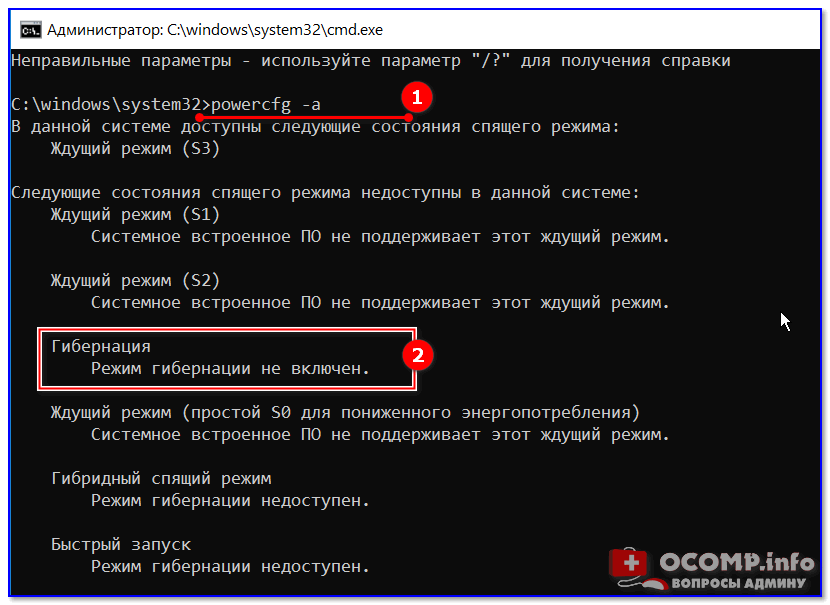
 Чтобы их активировать, требуется кликнуть по «изменение параметров, которые сейчас недоступны».
Чтобы их активировать, требуется кликнуть по «изменение параметров, которые сейчас недоступны».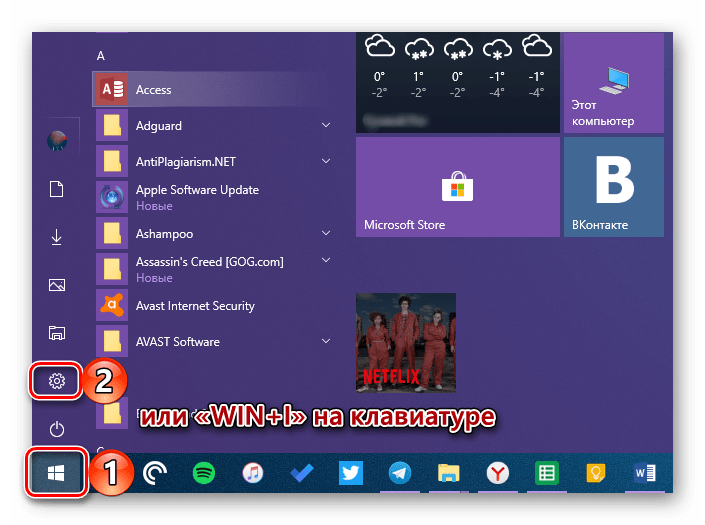 Рядом с пунктом «Действие при нажатии кнопки питания» выберите Спящий режим, затем нажмите Сохранить изменения.
Рядом с пунктом «Действие при нажатии кнопки питания» выберите Спящий режим, затем нажмите Сохранить изменения.
 Чтобы убедиться, что ваш компьютер полностью обновлен, посетите сайт Центра обновления Windows.
Чтобы убедиться, что ваш компьютер полностью обновлен, посетите сайт Центра обновления Windows.



 Затем введите «powercfg.cpl» и нажмите клавишу «Enter», чтобы мгновенно получить доступ к параметрам питания. Затем на левой панели нажмите «Действие кнопки питания».
Затем введите «powercfg.cpl» и нажмите клавишу «Enter», чтобы мгновенно получить доступ к параметрам питания. Затем на левой панели нажмите «Действие кнопки питания».
Ваш комментарий будет первым